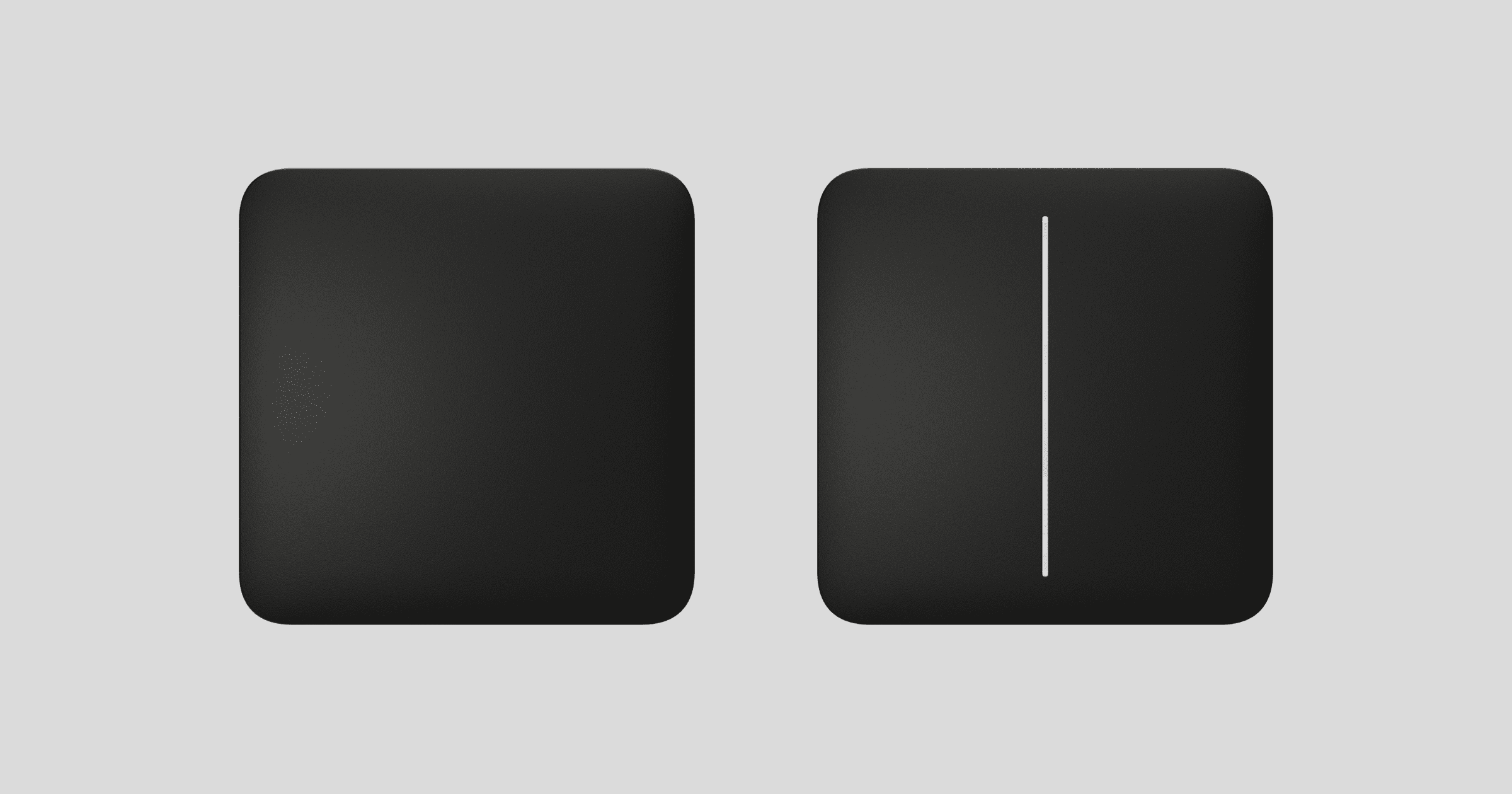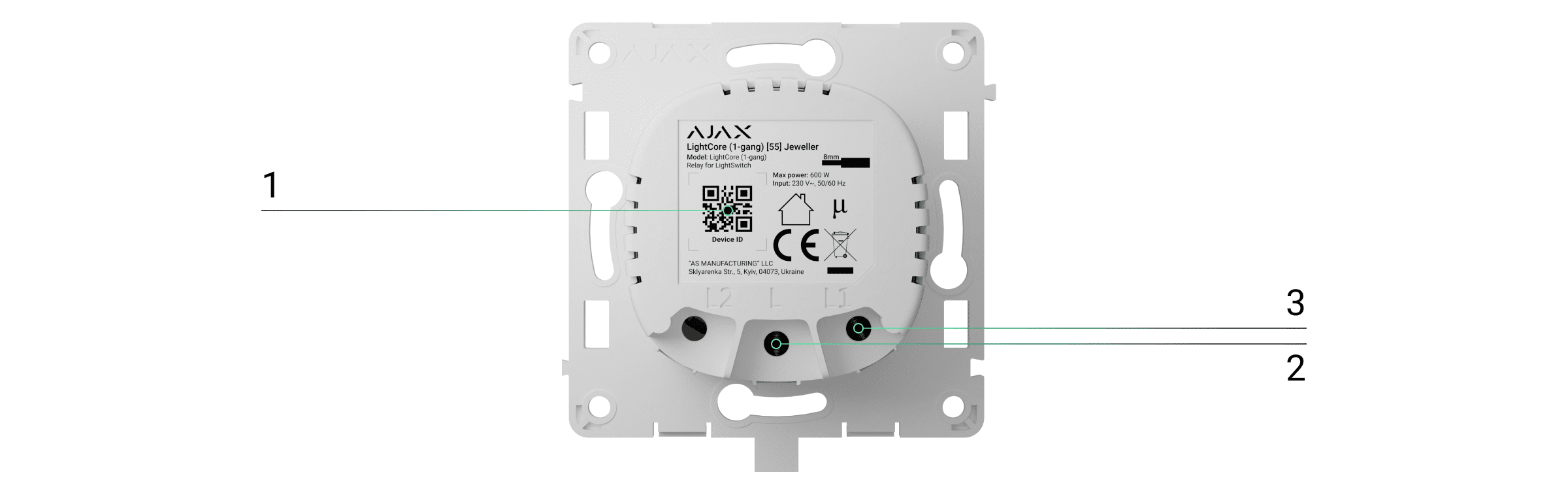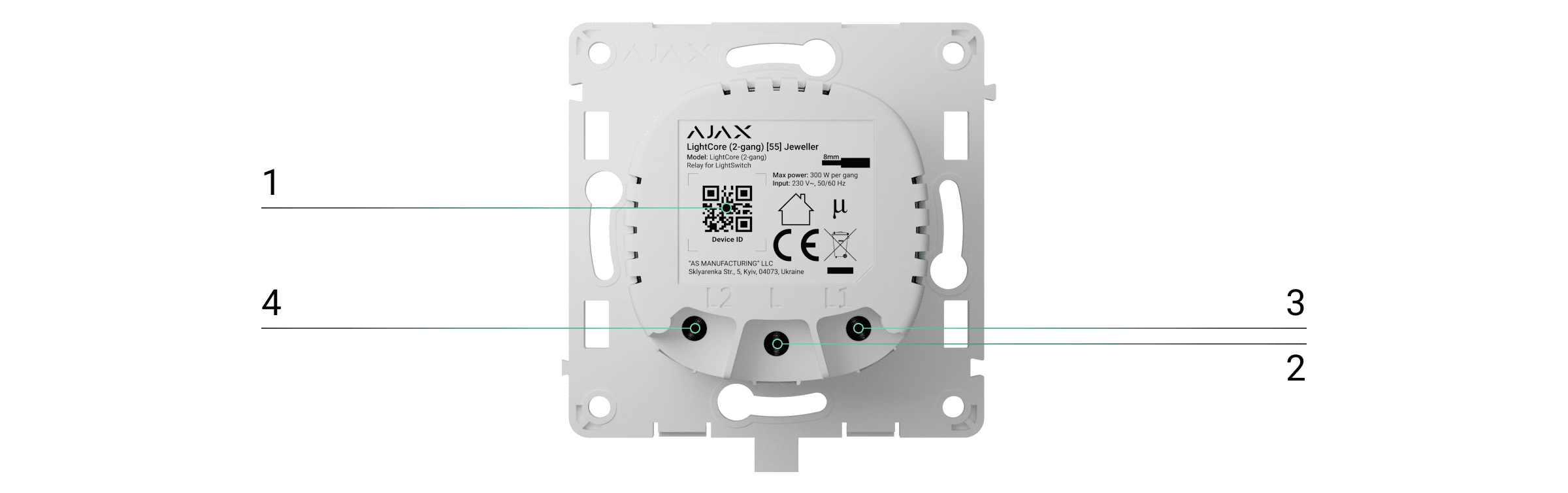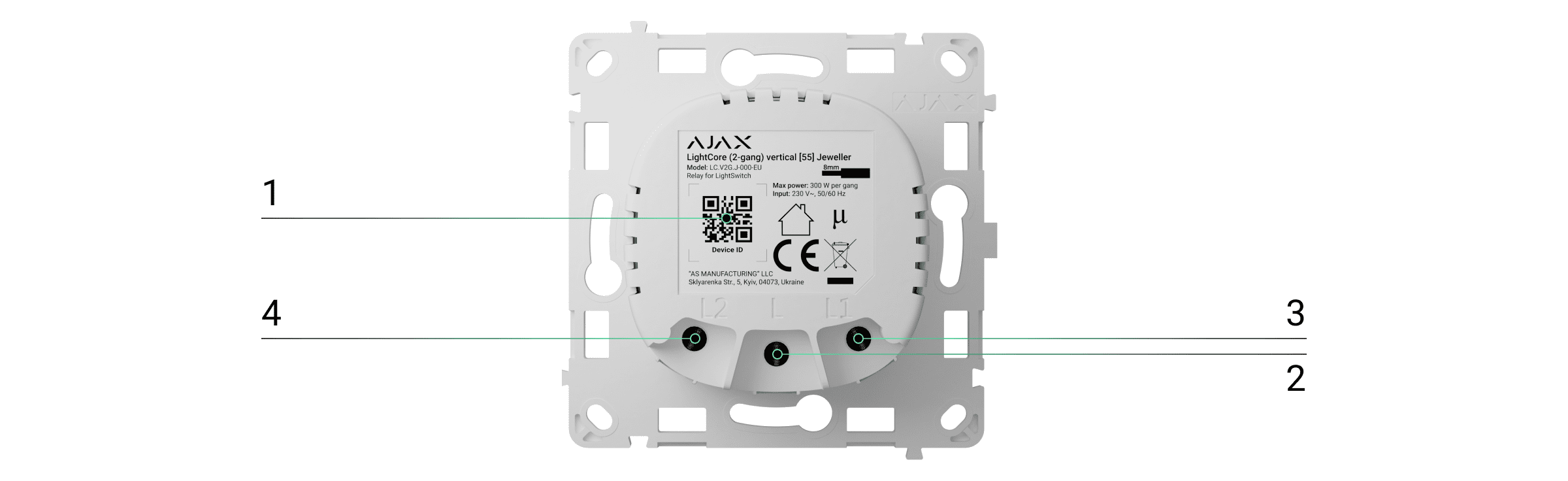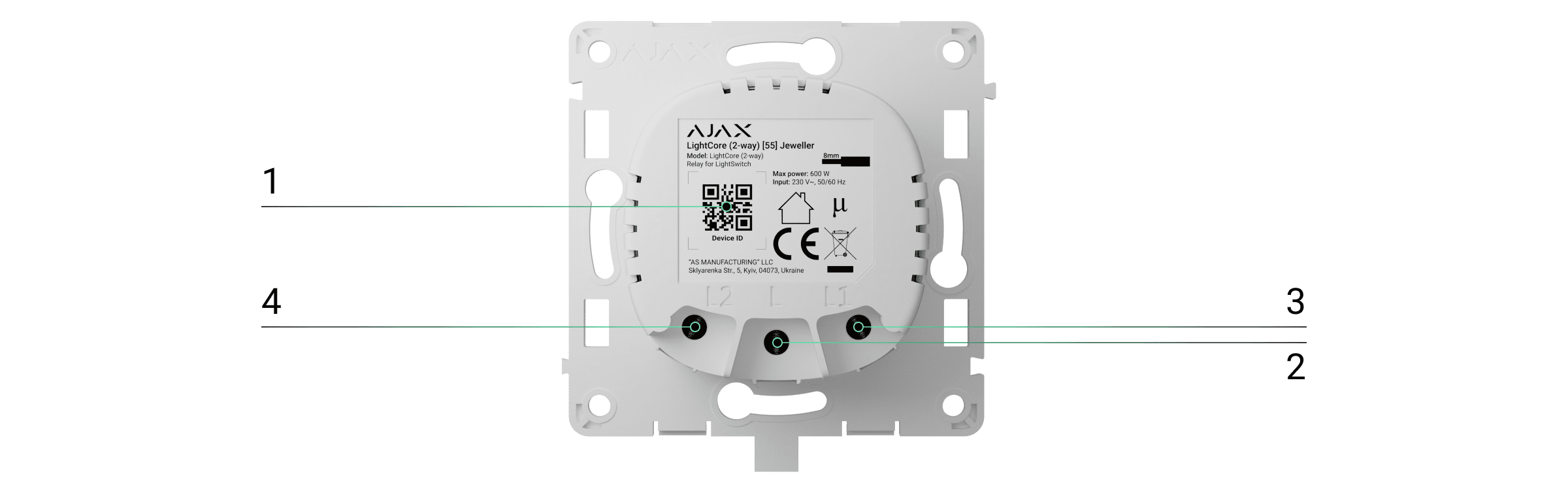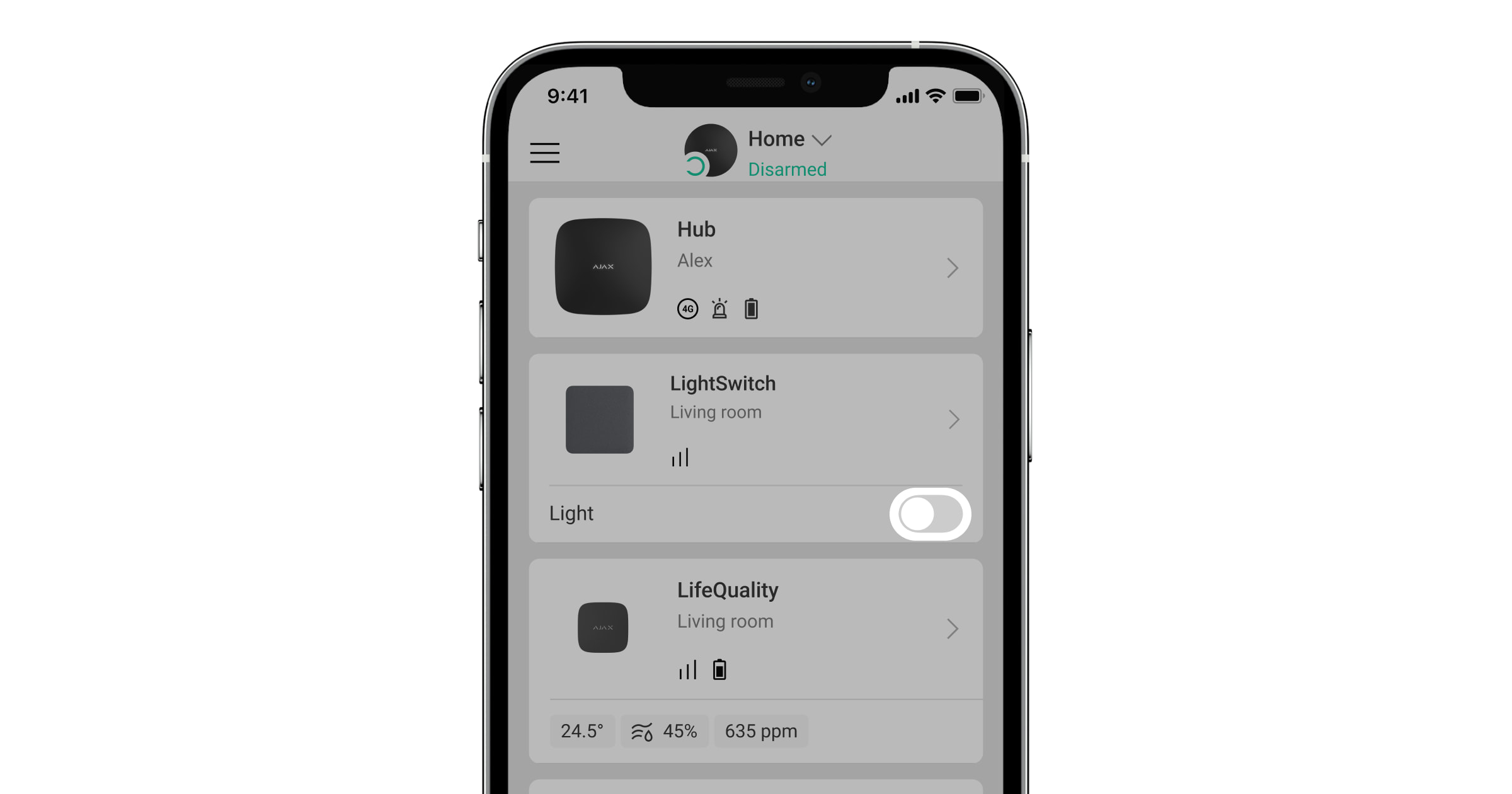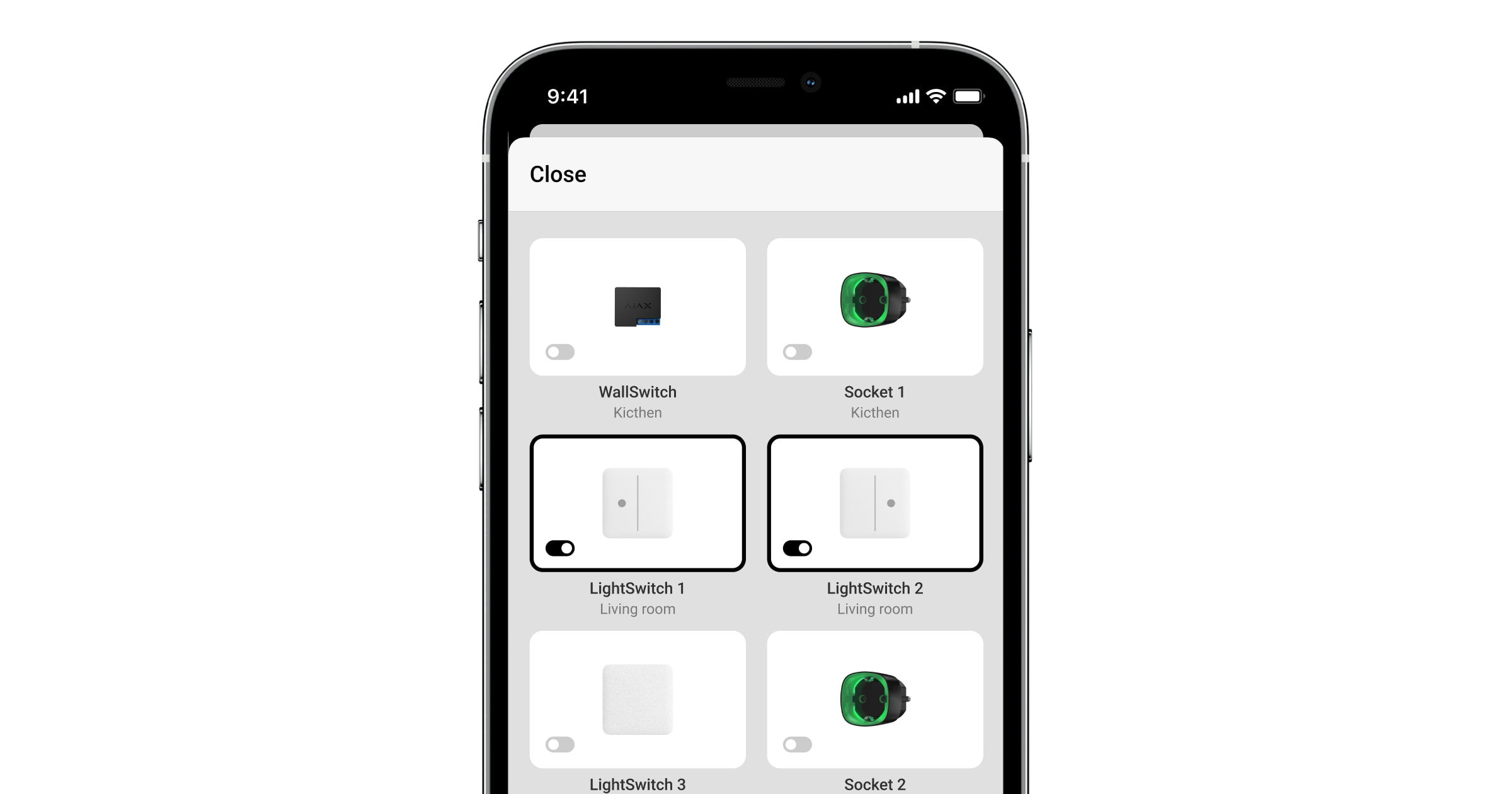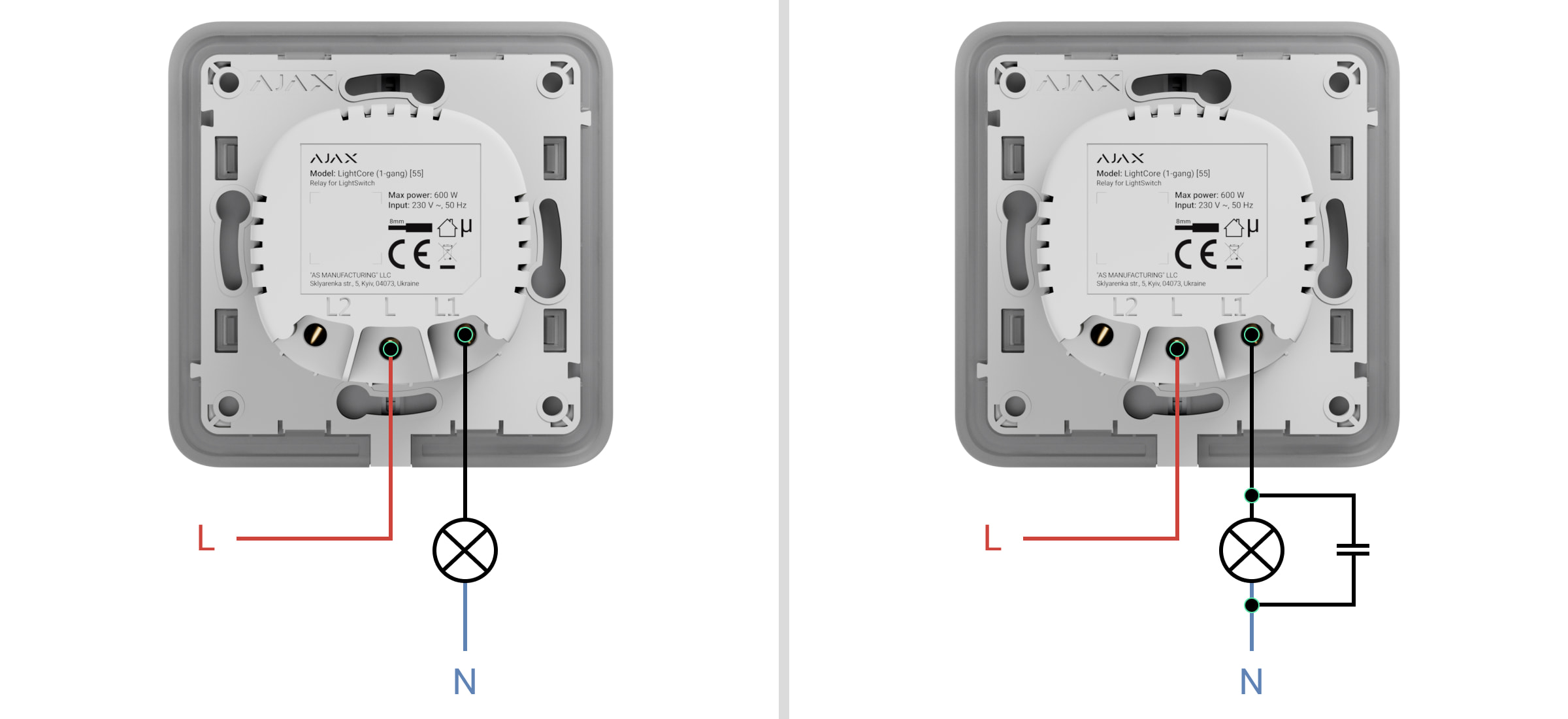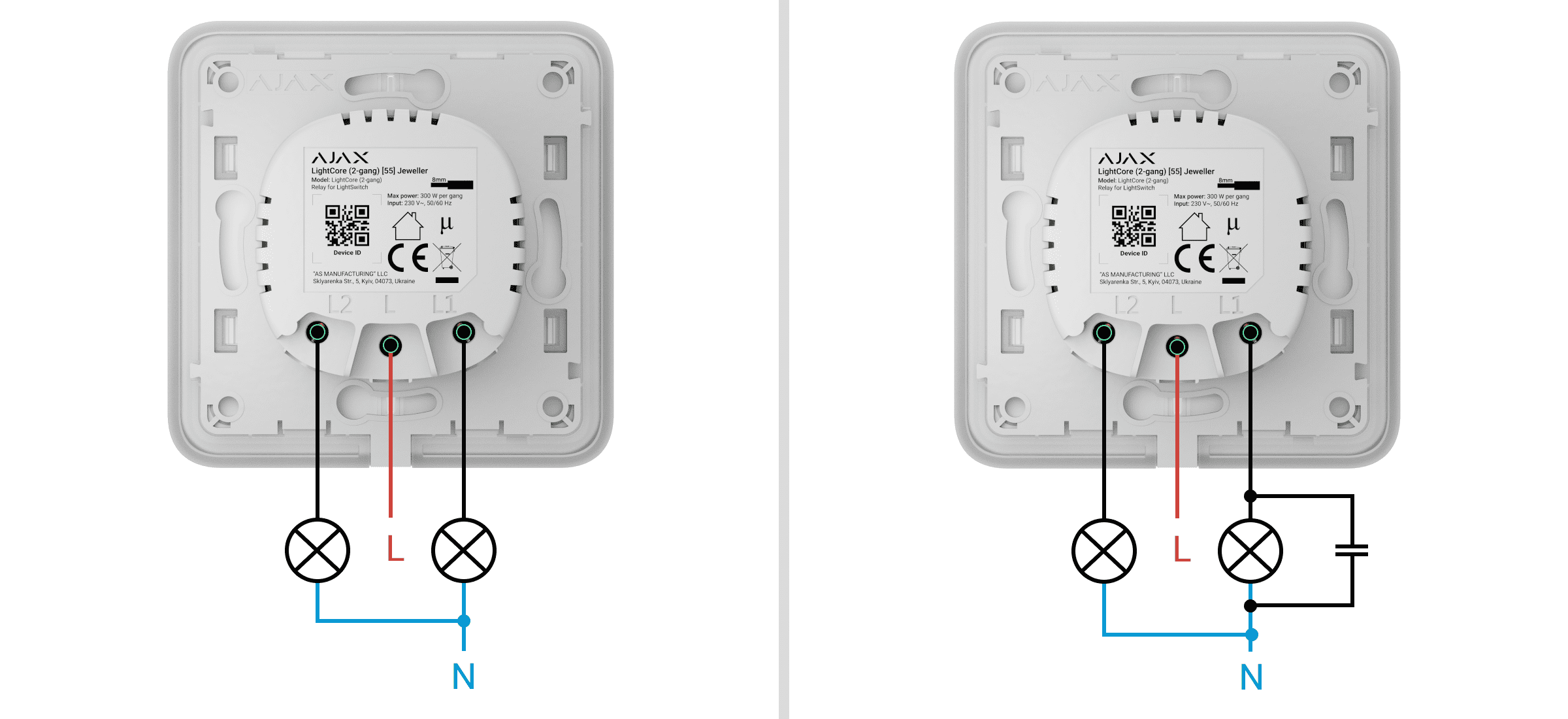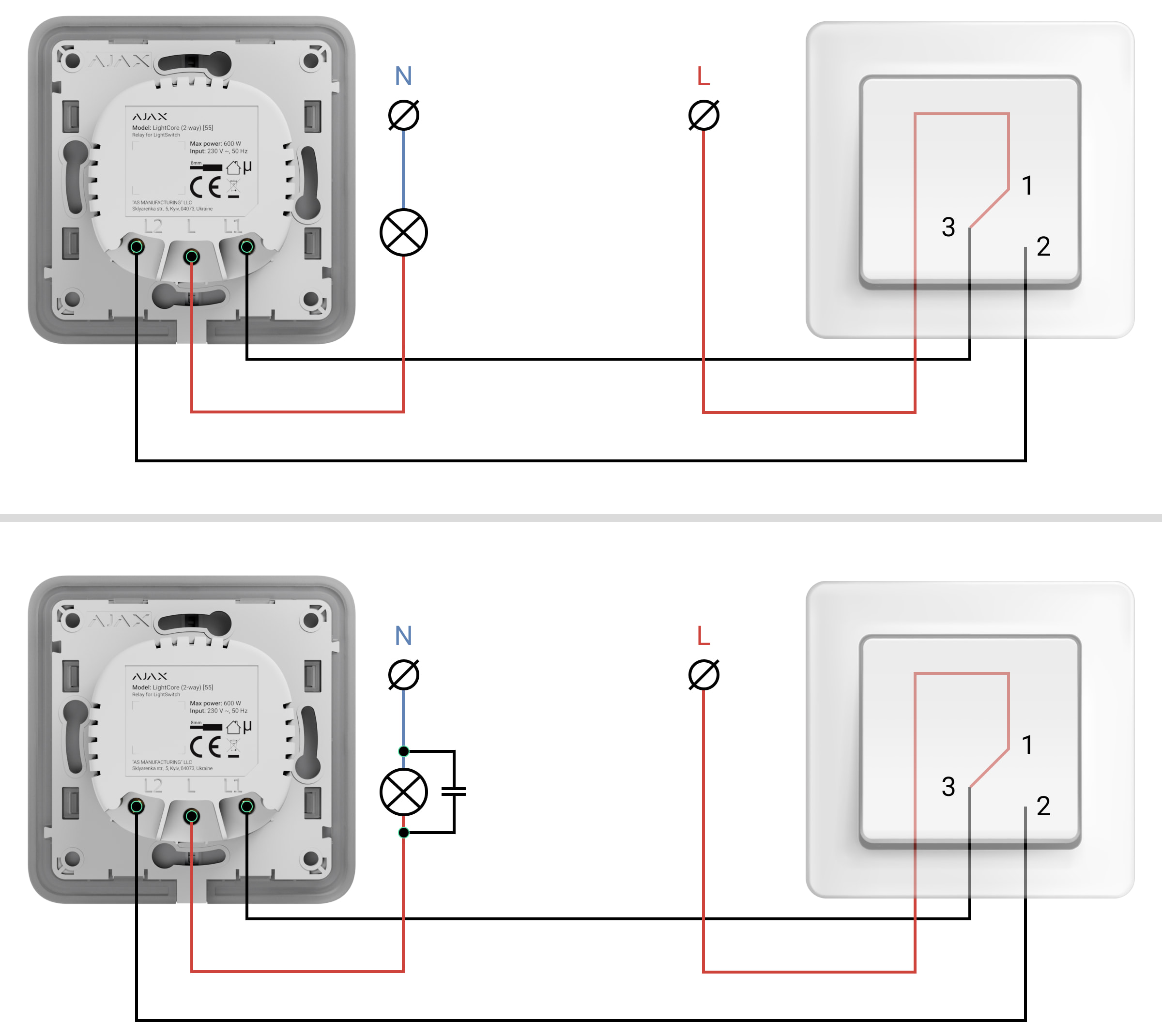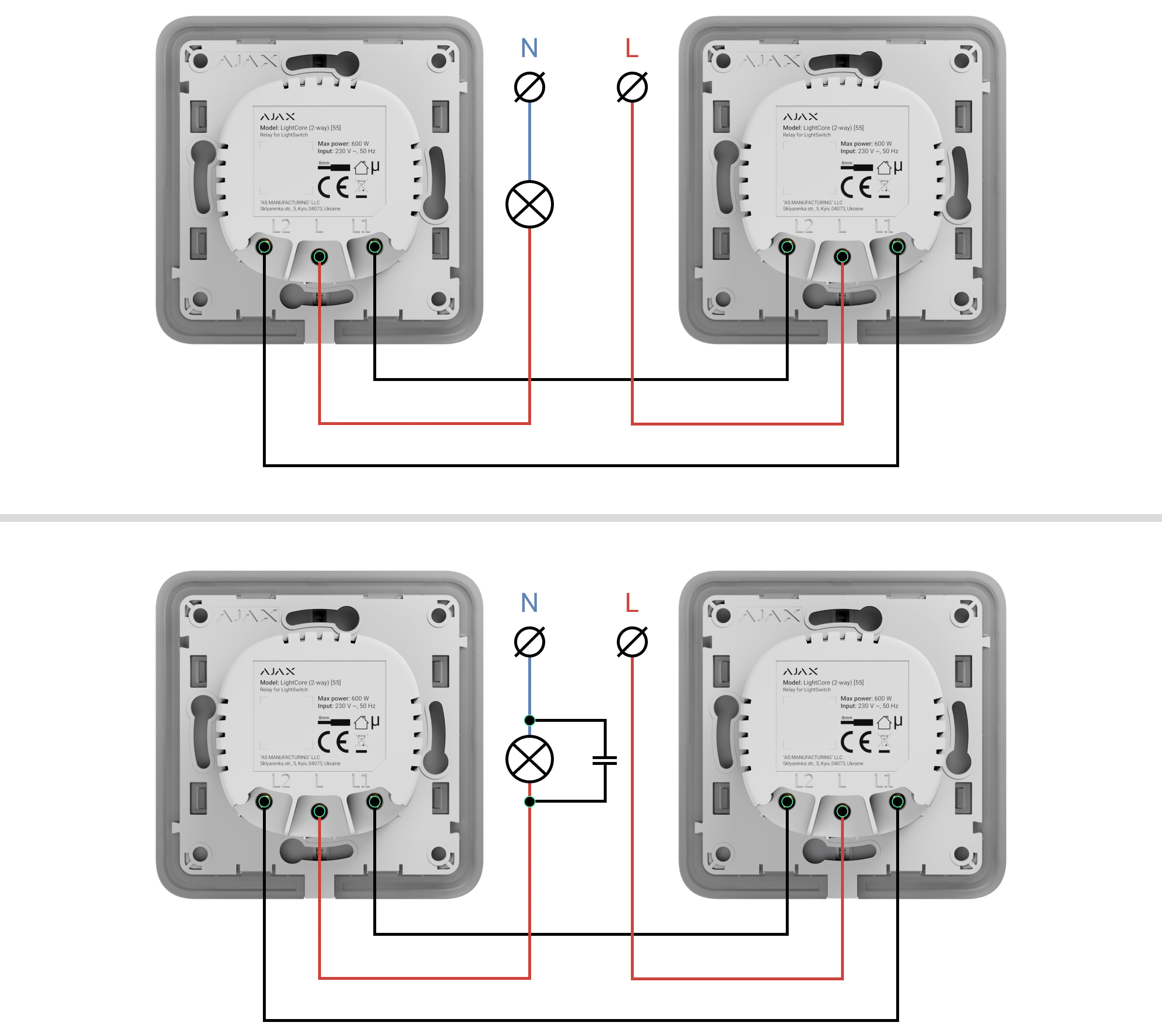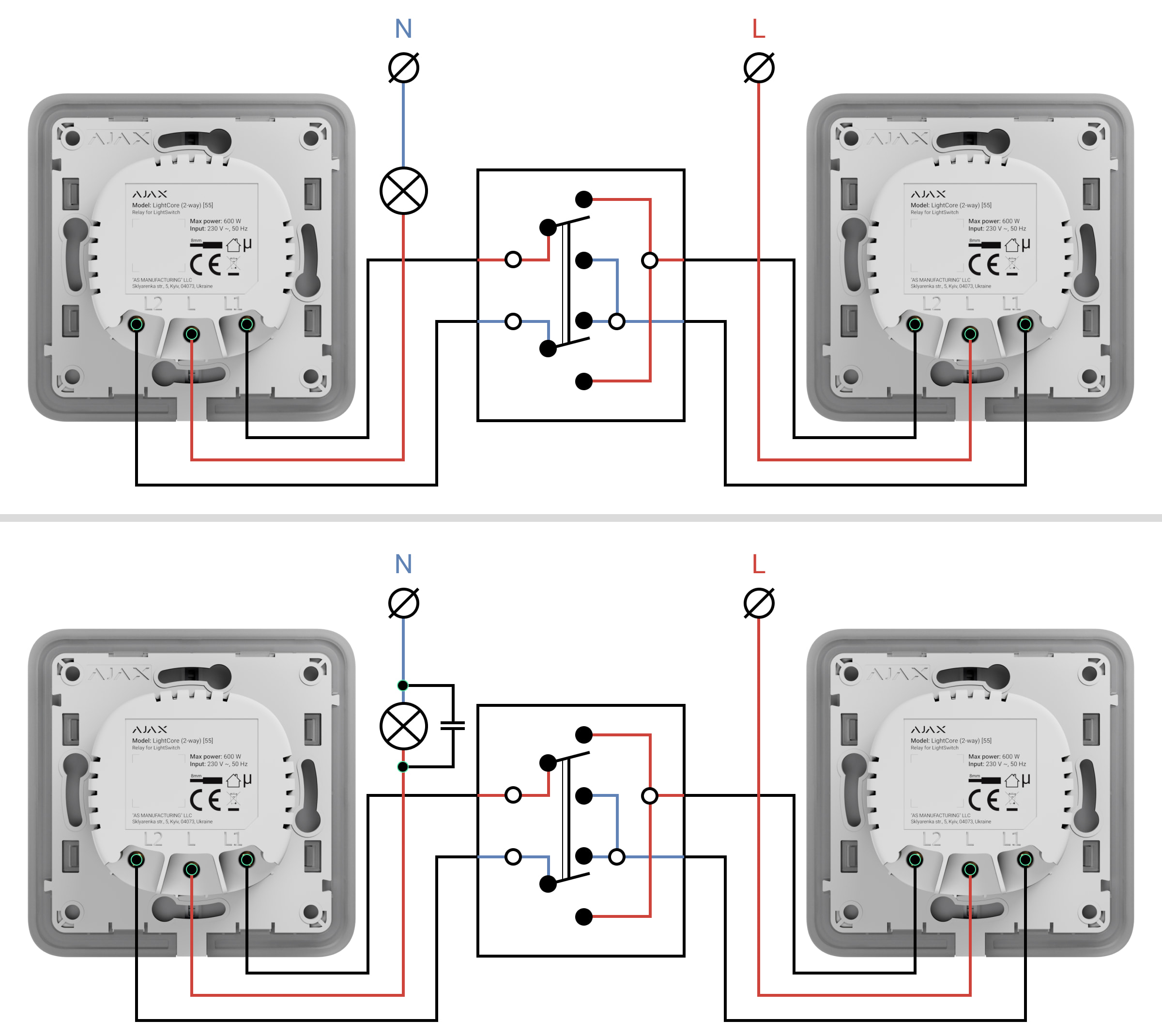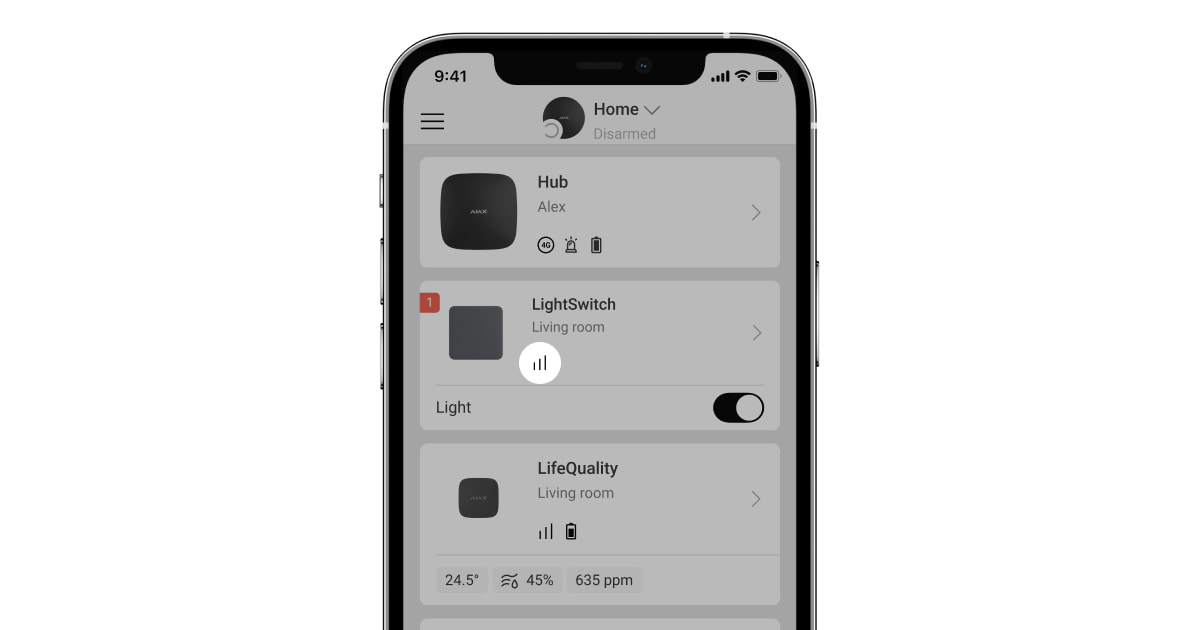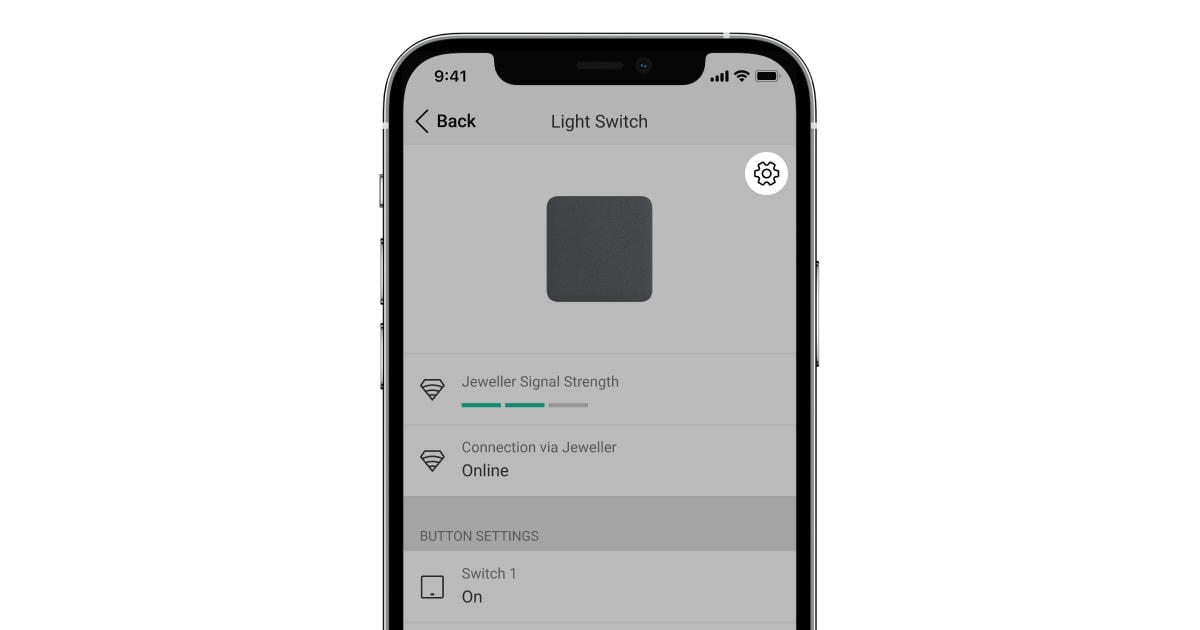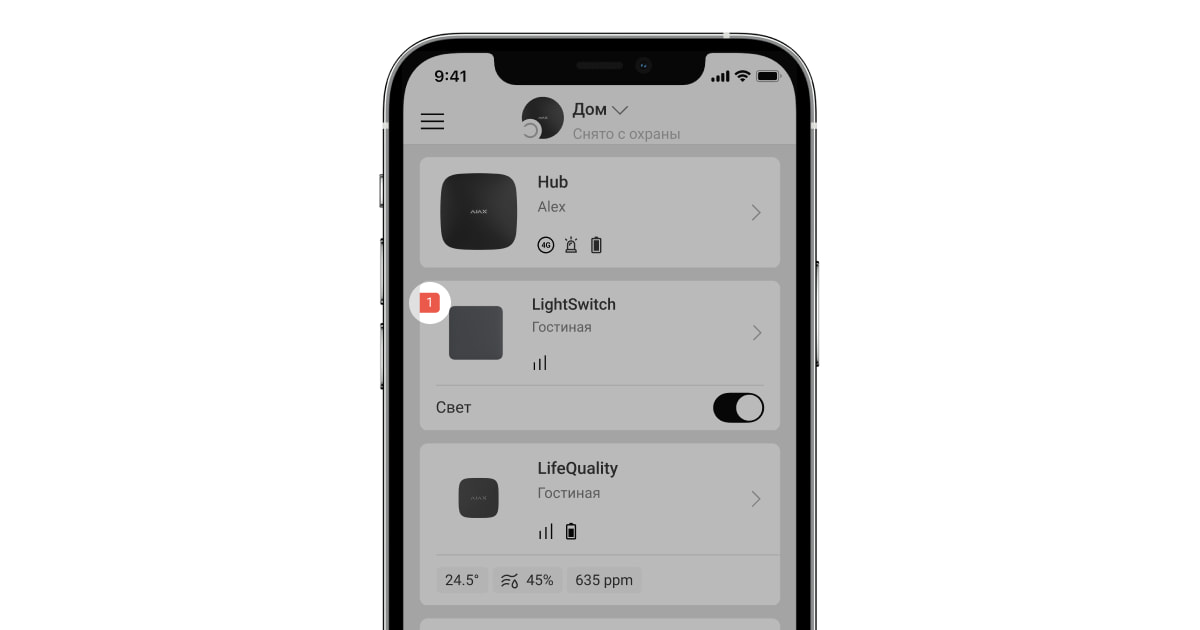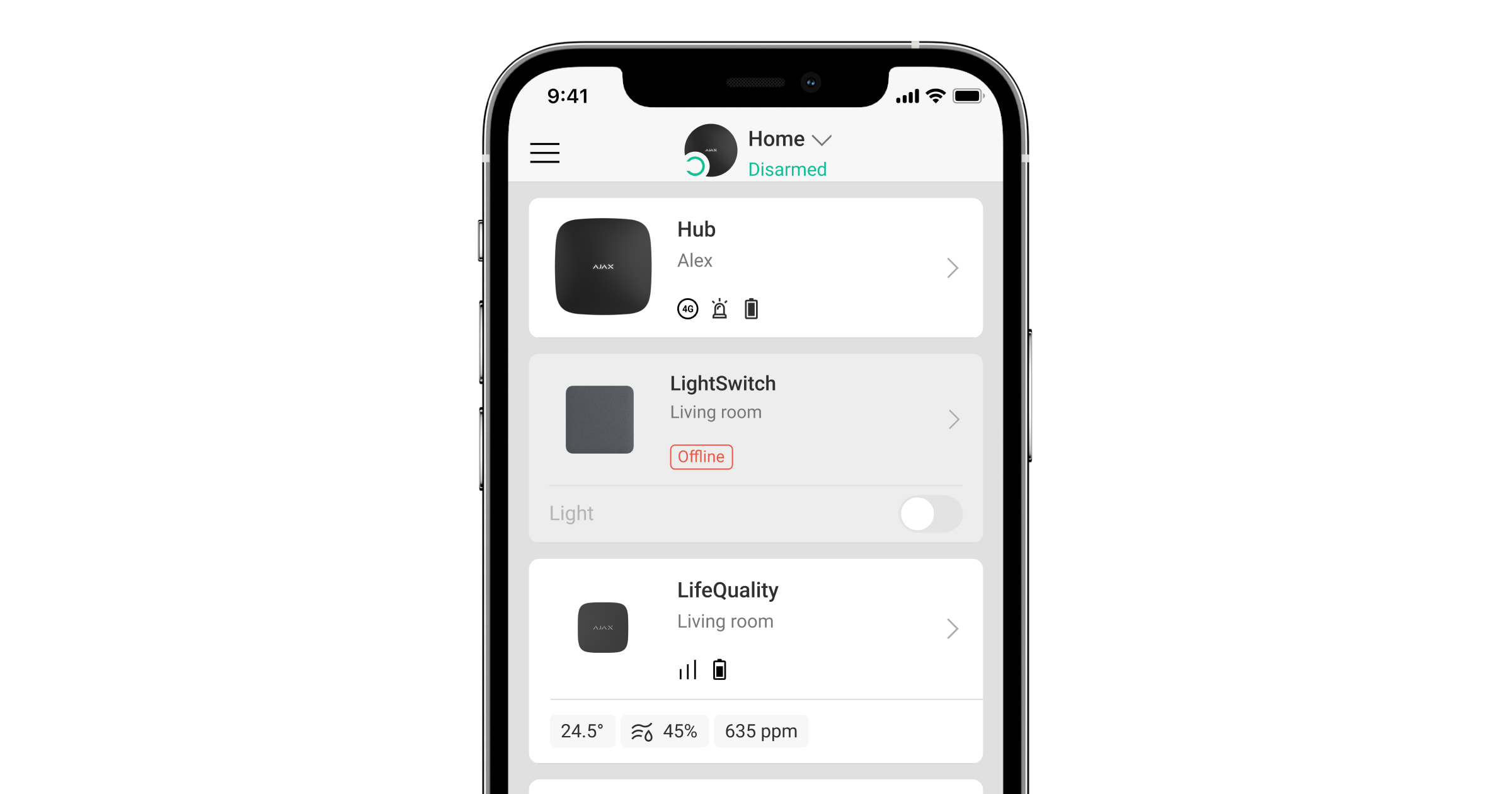LightSwitch Jeweller est un interrupteur d’éclairage tactile intelligent pour l’installation à l’intérieur. LightSwitch peut remplacer tout interrupteur mécanique ou tactile : la gamme de produits comprend des interrupteurs à touche simple, double et va-et-vient. Les dispositifs peuvent être associés à des interrupteurs intelligents Ajax et/ou à des prises encastrées et installés horizontalement ou verticalement dans le Frame, côte à côte.
Utilisez le Configurateur d’interrupteurs et de prises Ajax en ligne, pour composer votre ensemble personnalisé. Rassemblez les dispositifs dans un cadre, choisissez la couleur et téléchargez votre configuration au format PDF.
LightSwitch s’installe sans toucher le câblage électrique du site. Le dispositif ne requiert pas de fil neutre et fonctionne uniquement à partir de la phase d’alimentation. L’interrupteur a une forme standard européenne (55).
LightSwitch fonctionne comme une partie du système Ajax et communique avec la centrale via le protocole de communication radio sécurisé Jeweller. La portée de communication va jusqu’à 1 100 mètres en champ ouvert.
La liste des centrales et des prolongateurs de portée compatibles est disponible ici.
Conception
LightSwitch est un interrupteur intelligent modulable. Tous les éléments de l’interrupteur peuvent être achetés séparément. Les éléments sont reliés mécaniquement sans l’utilisation d’outils. Deux versions de LightSwitch sont disponibles dans la ligne de produits Ajax : interrupteur unique et combiné. Les interrupteurs combinés peuvent être horizontaux ou verticaux.
Interrupteur unique
LightSwitch unique se compose de deux éléments : un relais LightCore et un panneau tactile SoloButton.
- LightCore (1-gang) : relais pour un interrupteur simple.
- LightCore (2-gang) : relais pour un interrupteur double.
- LightCore (2-way) : relais pour un interrupteur va-et-vient.
- SoloButton (1-gang) : panneau tactile pour un interrupteur simple ou va-et-vient.
- SoloButton (2-gang) : panneau tactile pour un interrupteur double.
Interrupteur combiné
Un interrupteur combiné est composé de plusieurs relais LightCore et de panneaux tactiles, installés dans un cadre avec le nombre de places approprié.
- LightCore (1-gang) : relais pour un interrupteur simple.
- LightCore (1-gang) vertical : relais pour un interrupteur vertical simple.
- LightCore (2-gang) : relais pour un interrupteur double.
- LightCore (2-gang) vertical : relais pour un interrupteur vertical double.
- LightCore (2-way) : relais pour un interrupteur va-et-vient.
- LightCore (2-way) vertical : relais pour un interrupteur vertical va-et-vient.
- Frame (2 seats) : cadre pour deux dispositifs.
- Frame (2 seats) vertical : cadre vertical pour deux dispositifs.
- Frame (3 seats) : cadre pour trois dispositifs.
- Frame (3 seats) vertical : cadre vertical pour trois dispositifs.
- Frame (4 seats) : cadre pour quatre dispositifs.
- Frame (4 seats) vertical : cadre vertical pour quatre dispositifs.
- Frame (5 seats) : cadre pour cinq dispositifs.
- Frame (5 seats) vertical : cadre vertical pour cinq dispositifs.
- CenterButton (1-gang) : panneau tactile central pour un interrupteur simple ou va-et-vient.
- CenterButton (1-gang) vertical : panneau tactile central pour un interrupteur vertical simple ou va-et-vient.
- CenterButton (2-gang) : panneau tactile central pour un interrupteur double.
- CenterButton (2-gang) vertical : panneau tactile central pour un interrupteur vertical double.
- SideButton (1-gang) : panneau tactile latéral pour un interrupteur simple ou va-et-vient.
- SideButton (1-gang) vertical : panneau tactile latéral pour un interrupteur vertical simple ou va-et-vient.
- SideButton (2-gang) : panneau tactile latéral pour un interrupteur double.
- SideButton (2-gang) vertical : panneau tactile latéral pour un interrupteur vertical double.
Les panneaux tactiles latéraux sont installés sur les côtés droit et gauche ou supérieur et inférieur du cadre, tandis que les panneaux tactiles centraux sont installés au centre. Par exemple, deux panneaux latéraux et un panneau central doivent être utilisés pour trois interrupteurs dans un cadre.
Couleurs
La ligne de produits comprend 8 couleurs de panneaux tactiles : Blanc (White), Fumée (Gog), Gris (Grey), Graphite (Graphite), Ivoire (Ivory), Huître (Oyster), Olive (Olive) et Noir (Black).
Les couleurs RAL mentionnées dans cette section sont une approximation de la couleur réelle. Cependant, elles peuvent différer légèrement, c’est pourquoi elles ne doivent être utilisées que comme un guide pour le choix de la couleur.
L’application Ajax permet de sélectionner la couleur du LightSwitch dans les paramètres de l’interrupteur. La couleur dans l’application ne doit pas nécessairement correspondre à la couleur du panneau installé.
Un PRO ou un utilisateur disposant de droits d’administration peut modifier la couleur du panneau à tout moment. Par exemple, si l’installateur a remplacé le panneau tactile ou si un utilisateur souhaite définir des couleurs différentes pour les interrupteurs dans l’application afin de les distinguer.
Éléments fonctionnels
Relais
- Code QR et ID du dispositif (numéro de série). Il est utilisé pour jumeler l’interrupteur avec le système Ajax.
- Borne pour le raccordement du câble de la phase d’alimentation.
- Borne pour le raccordement du câble d’alimentation d’un dispositif d’éclairage ou d’une autre charge. Par exemple, d’une hotte aspirante.
- Code QR et ID du dispositif (numéro de série). Il est utilisé pour jumeler l’interrupteur avec le système Ajax.
- Borne pour le raccordement du câble de la phase d’alimentation.
- Borne pour le raccordement du câble d’alimentation d’un dispositif d’éclairage ou d’une autre charge. Par exemple, d’une hotte aspirante.
- Code QR et ID du dispositif (numéro de série). Il est utilisé pour jumeler l’interrupteur avec le système Ajax.
- Borne pour le raccordement du câble de la phase d’alimentation.
- Borne pour le raccordement du câble d’alimentation du premier dispositif d’éclairage ou d’une autre charge. Par exemple, d’une hotte aspirante.
- Borne pour le raccordement du câble d’alimentation du deuxième dispositif d’éclairage ou d’une autre charge. Par exemple, d’une hotte aspirante.
- Code QR et ID du dispositif (numéro de série). Il est utilisé pour jumeler l’interrupteur avec le système Ajax.
- Borne pour le raccordement du câble de la phase d’alimentation.
- Borne pour le raccordement du câble d’alimentation du premier dispositif d’éclairage ou d’une autre charge. Par exemple, d’une hotte aspirante.
- Borne pour le raccordement du câble d’alimentation du deuxième dispositif d’éclairage ou d’une autre charge. Par exemple, d’une hotte aspirante.
- Code QR et ID du dispositif (numéro de série). Il est utilisé pour jumeler l’interrupteur avec le système Ajax.
- Borne pour le raccordement du câble de la phase d’alimentation.
- La première borne (L1) pour la connexion à l’interrupteur d’éclairage va-et-vient ou de croisement.
- La deuxième borne (L2) pour la connexion à l’interrupteur d’éclairage va-et-vient ou de croisement.
- Code QR et ID du dispositif (numéro de série). Il est utilisé pour jumeler l’interrupteur avec le système Ajax.
- Borne pour le raccordement du câble de la phase d’alimentation.
- La première borne (L1) pour la connexion à l’interrupteur d’éclairage va-et-vient ou de croisement.
- La deuxième borne (L2) pour la connexion à l’interrupteur d’éclairage va-et-vient ou de croisement.
Panneaux tactiles
Assurez-vous que la vignette illustrée dans l’image ci-dessous a été retirée du panneau tactile avant de l’installer sur le LightCore. Ceci est nécessaire pour une indication LED correcte du dispositif.


- Bouton du panneau tactile.

- Le premier bouton du panneau tactile.
- Le deuxième bouton du panneau tactile.

- Bouton du panneau tactile.
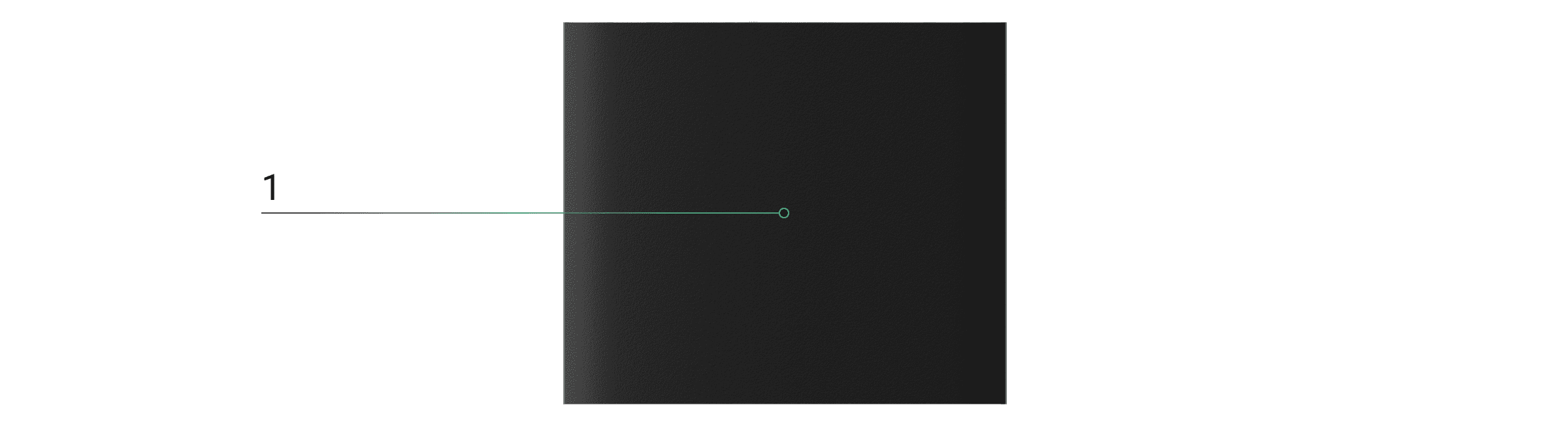
- Bouton du panneau tactile.

- Le premier bouton du panneau tactile.
- Le deuxième bouton du panneau tactile.
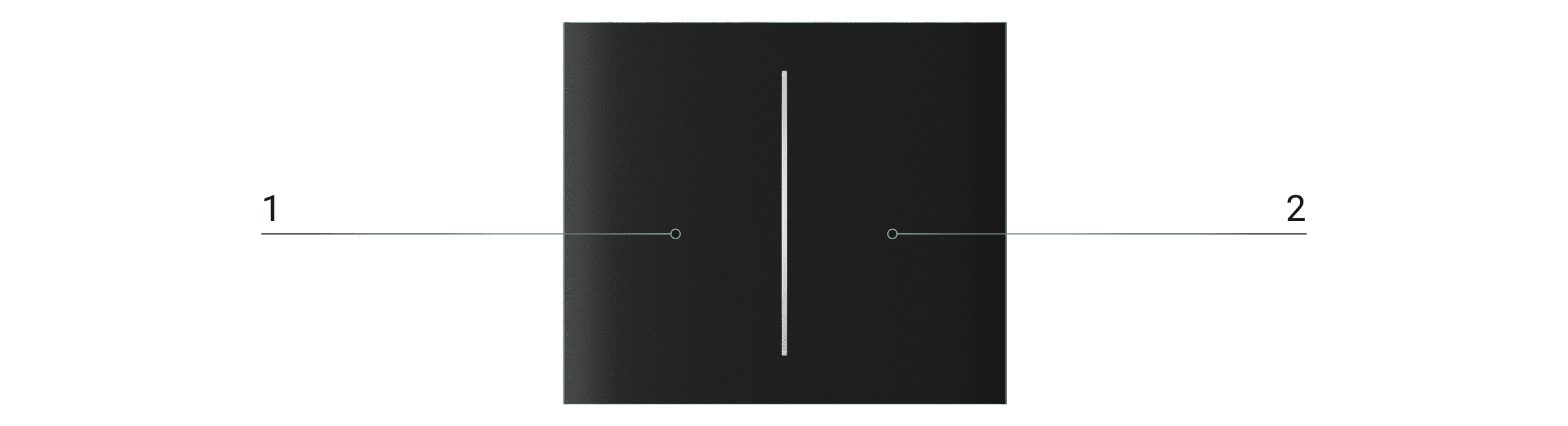
- Le premier bouton du panneau tactile.
- Le deuxième bouton du panneau tactile.

- Bouton du panneau tactile.
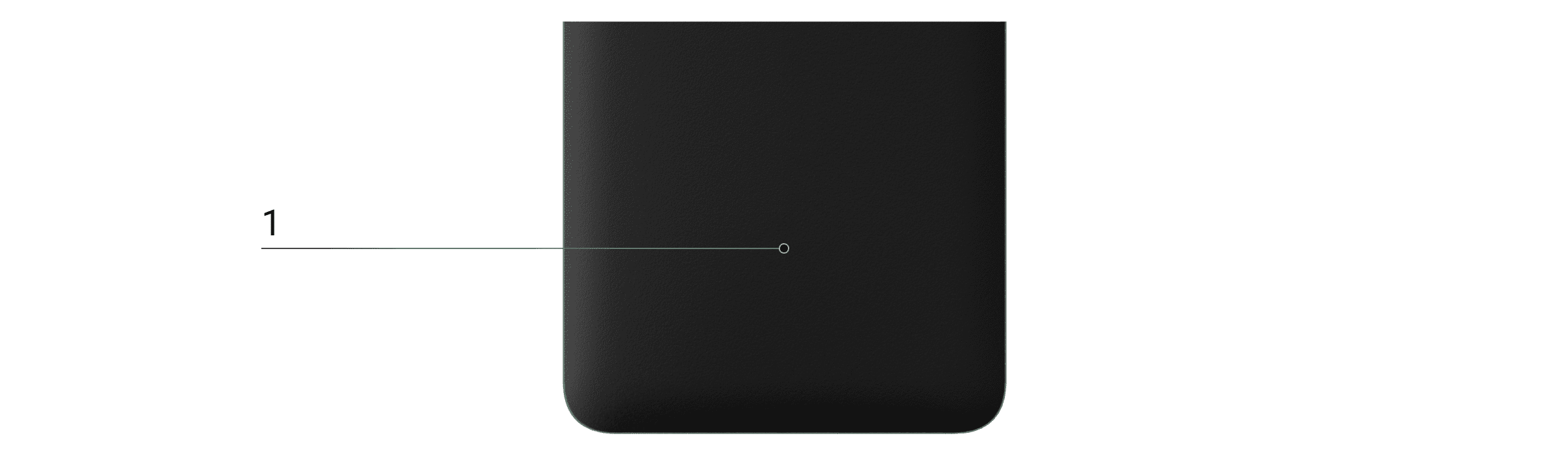
- Bouton du panneau tactile.

- Le premier bouton du panneau tactile.
- Le deuxième bouton du panneau tactile.
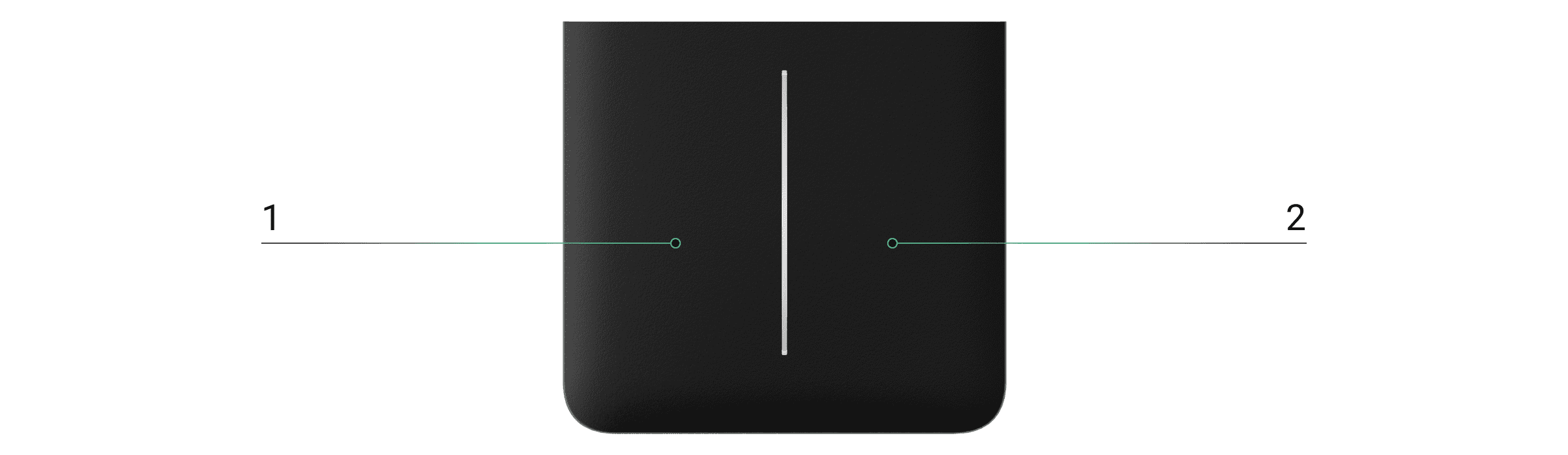
- Le premier bouton du panneau tactile.
- Le deuxième bouton du panneau tactile.
Cadres
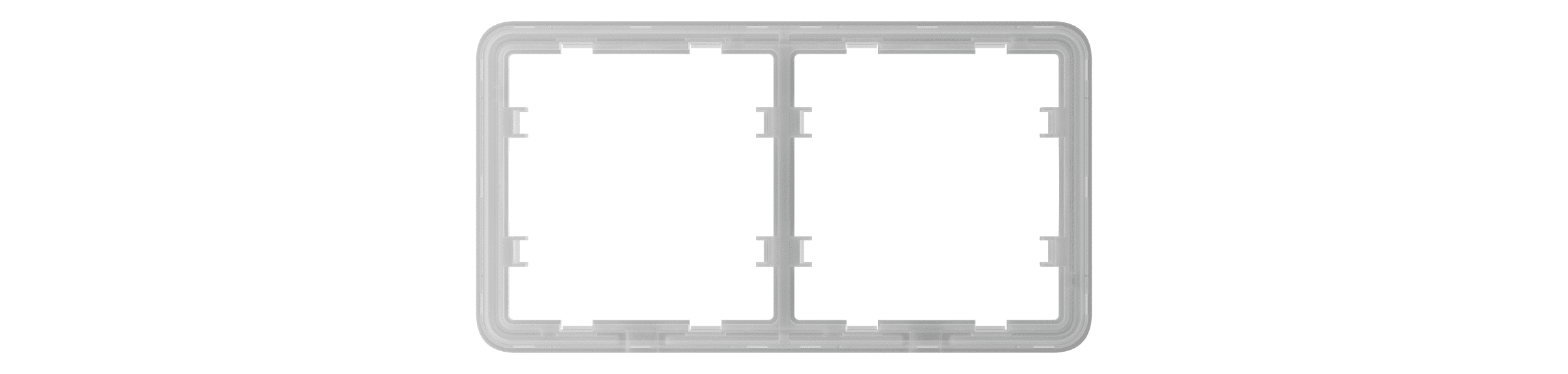
- Cadre pour deux dispositifs.
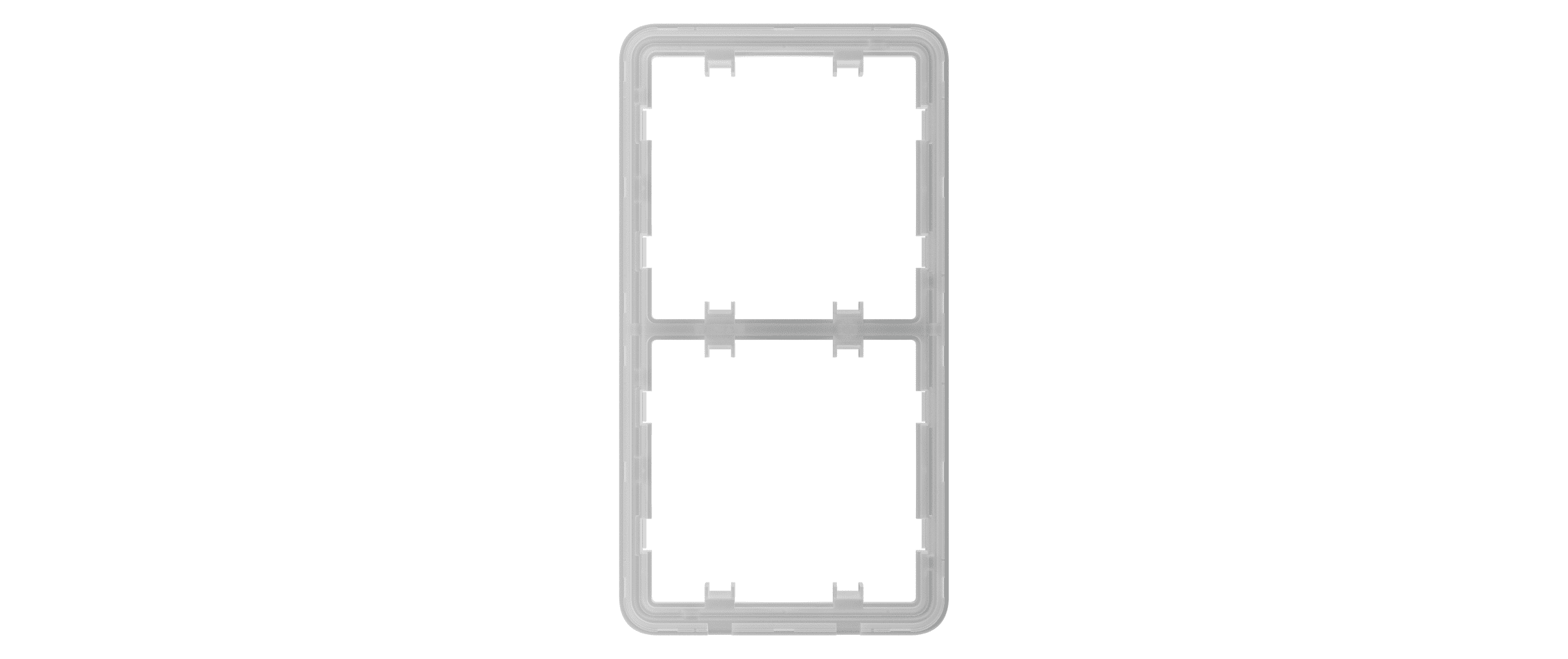
- Cadre vertical pour deux dispositifs.
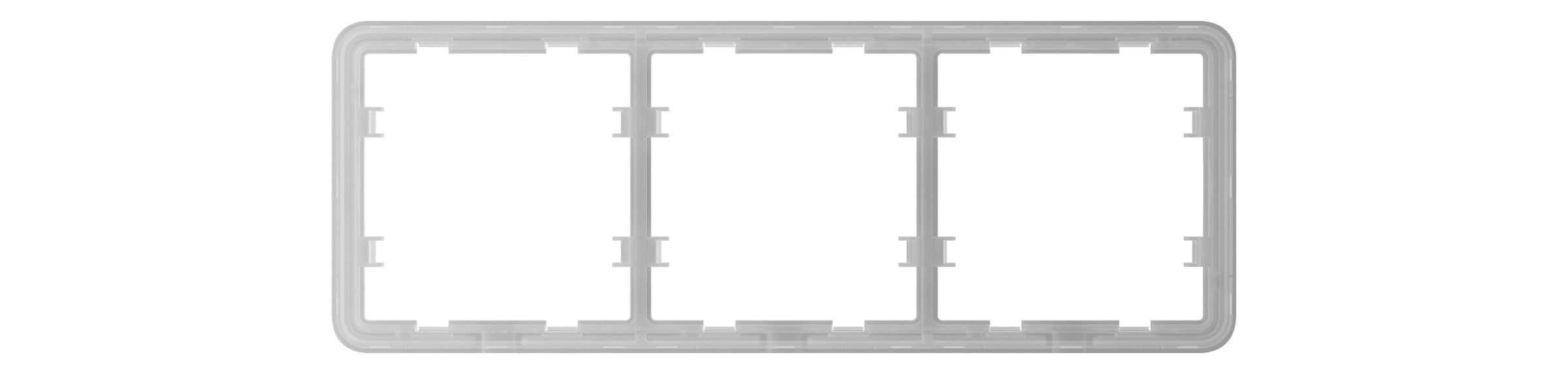
- Cadre pour trois dispositifs.
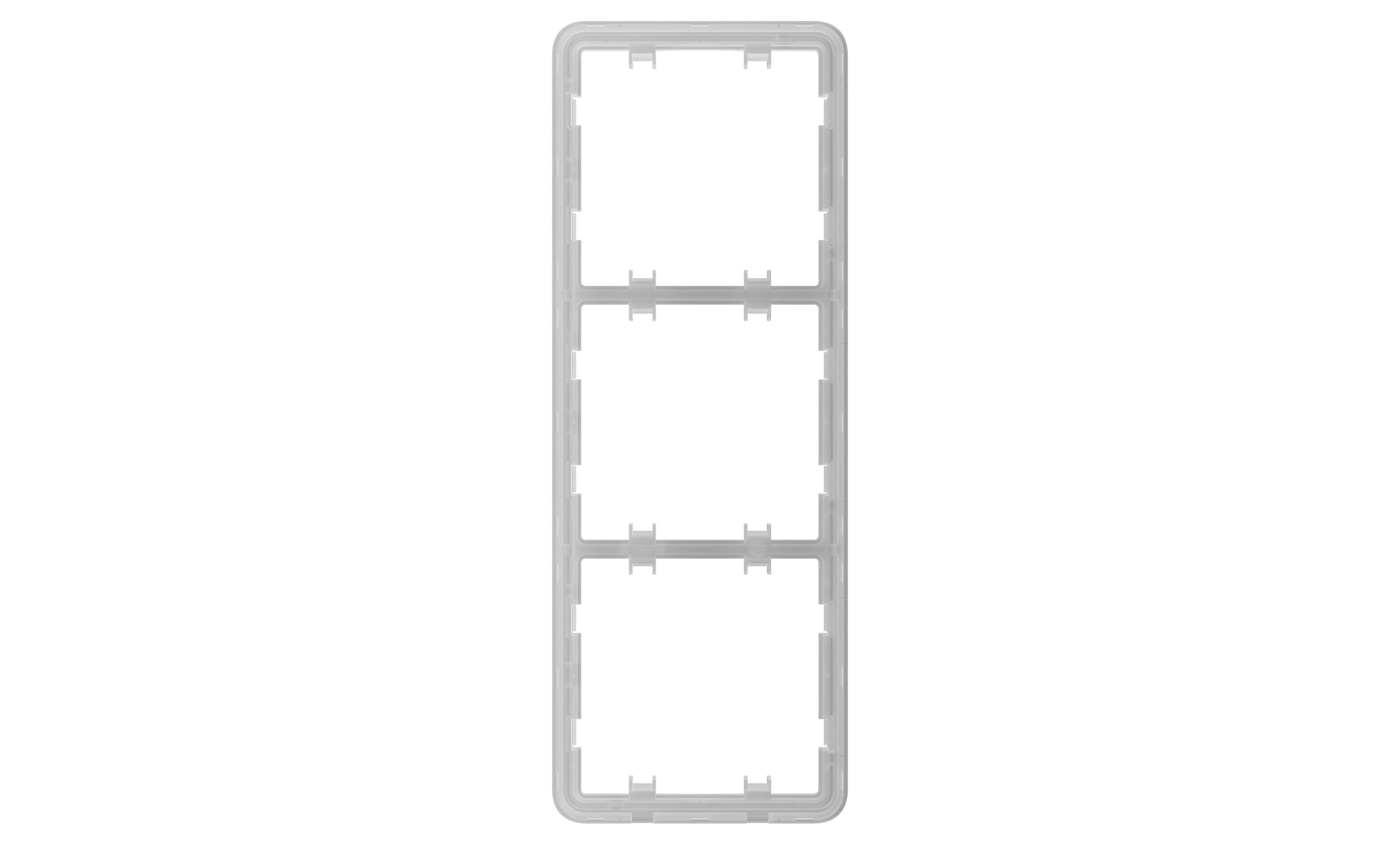
- Cadre vertical pour trois dispositifs.
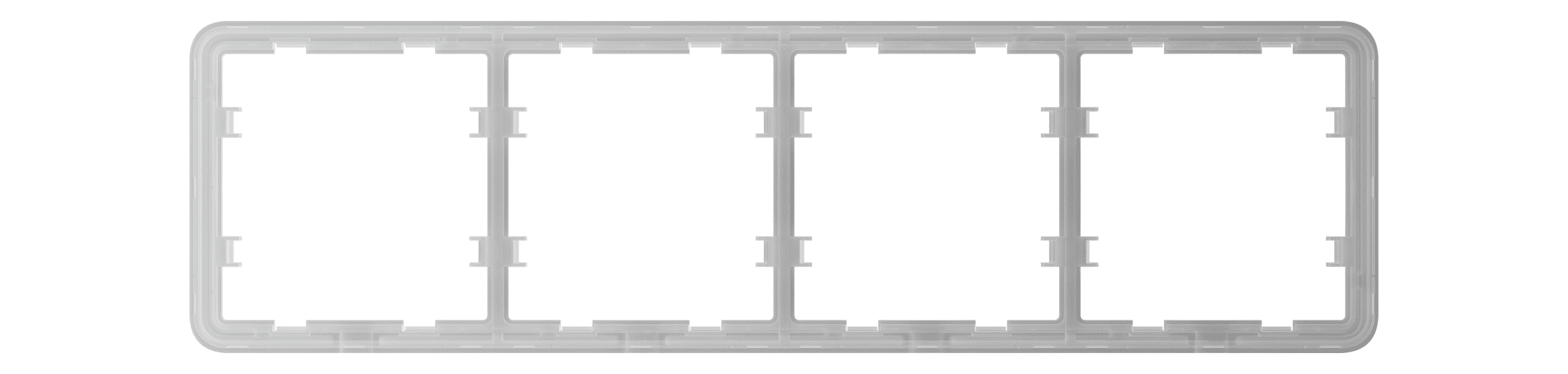
- Cadre pour quatre dispositifs.
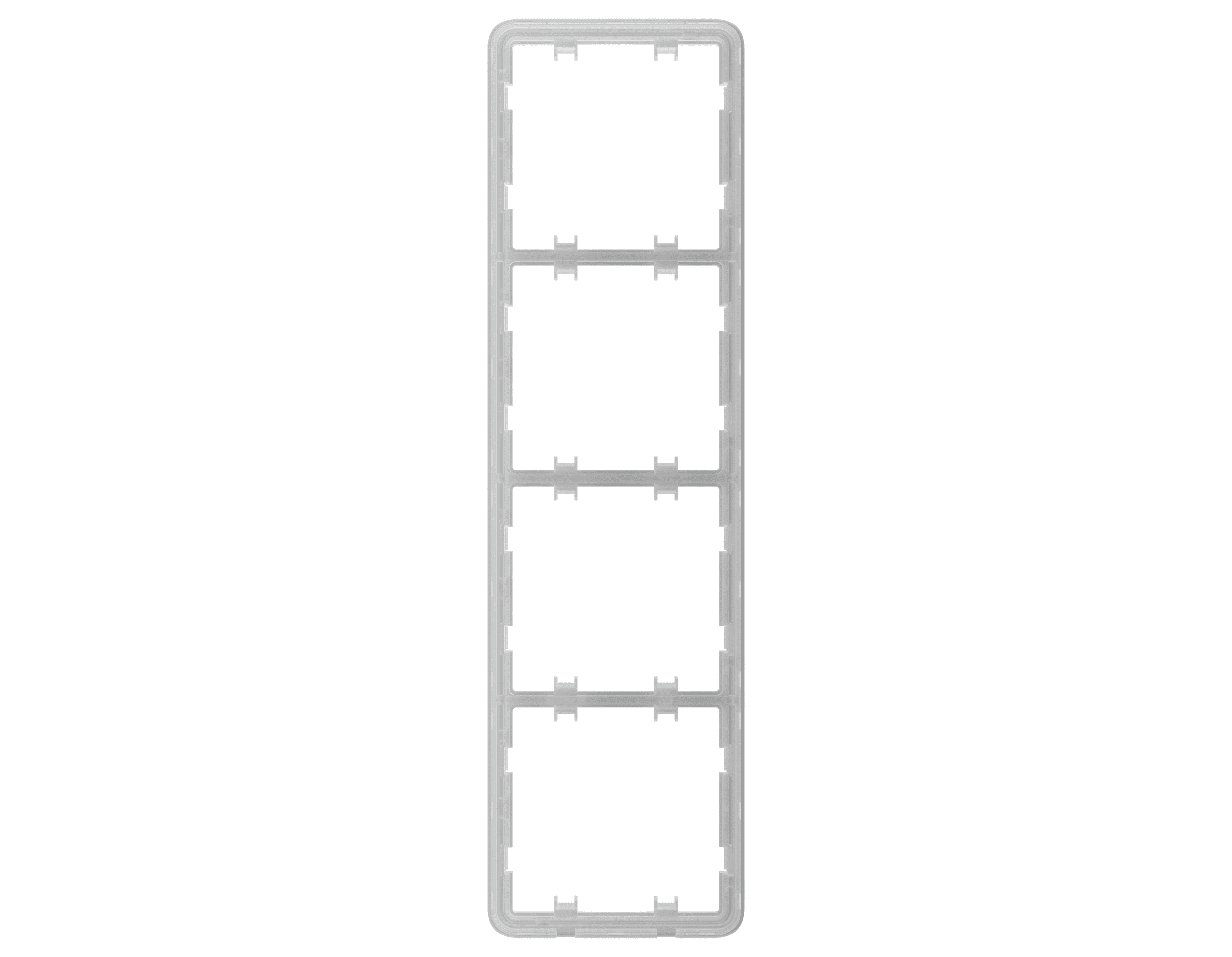
- Cadre vertical pour quatre dispositifs.
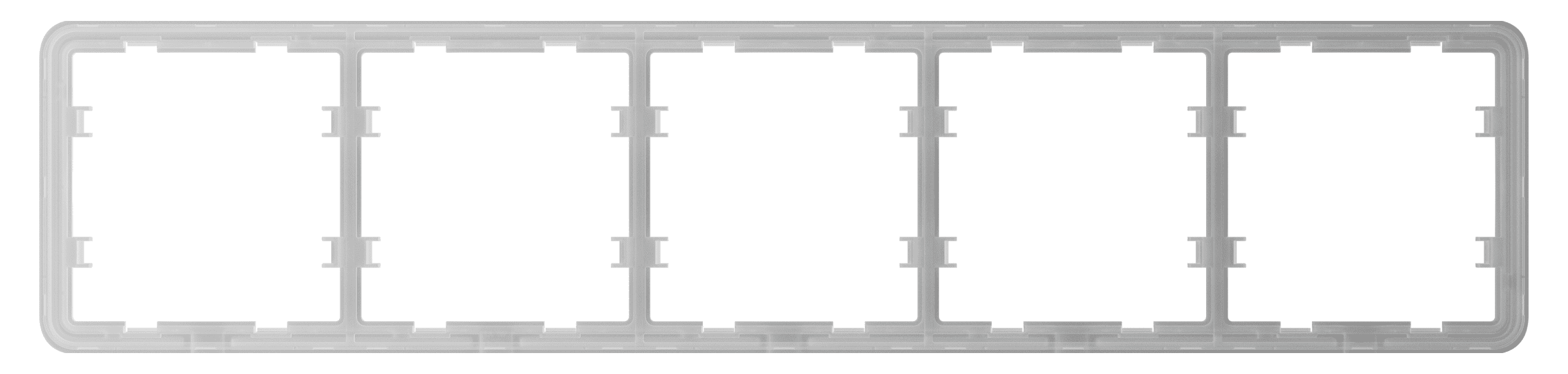
- Cadre pour cinq dispositifs.
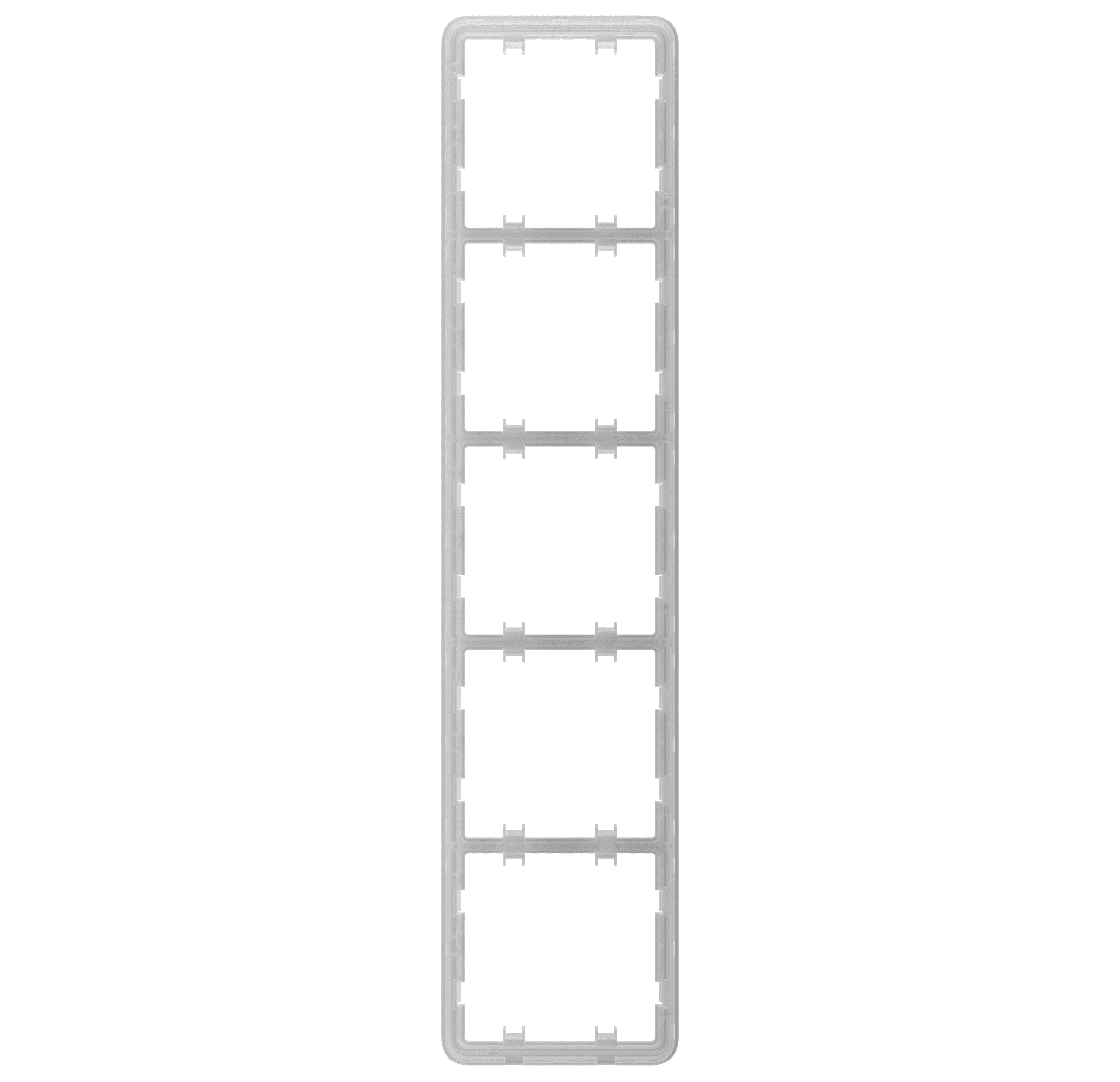
- Cadre vertical pour cinq dispositifs.
Principe de fonctionnement
LightSwitch Jeweller est un interrupteur d’éclairage tactile intelligent. Il contrôle l’éclairage de trois façons : manuellement, par le biais d’applications pour smartphone et PC, et en utilisant des scénarios d’automatisation.
LightSwitch s’installe sans toucher le câblage électrique du site. Le dispositif ne requiert pas de fil neutre et fonctionne uniquement à partir de la phase d’alimentation.
LightSwitch peut être utilisé indépendamment de la centrale. Dans ce mode, il fonctionne comme un interrupteur tactile classique.
LightSwitch peut contrôler les dispositifs d’éclairage de 5 à 600 W. Le kit comprend un condensateur connecté en parallèle avec le dispositif d’éclairage pour les lampes à faible puissance. Consultez la section Installation de ce manuel pour plus de détails.
Le cadre du LightSwitch a un rétroéclairage LED. Le rétroéclairage n’est pas fort, il ne dérangera donc pas les utilisateurs même si le dispositif est installé près du lit. Si nécessaire, un PRO ou un utilisateur disposant de droits d’administrateur peut désactiver le rétroéclairage dans les applications Ajax.
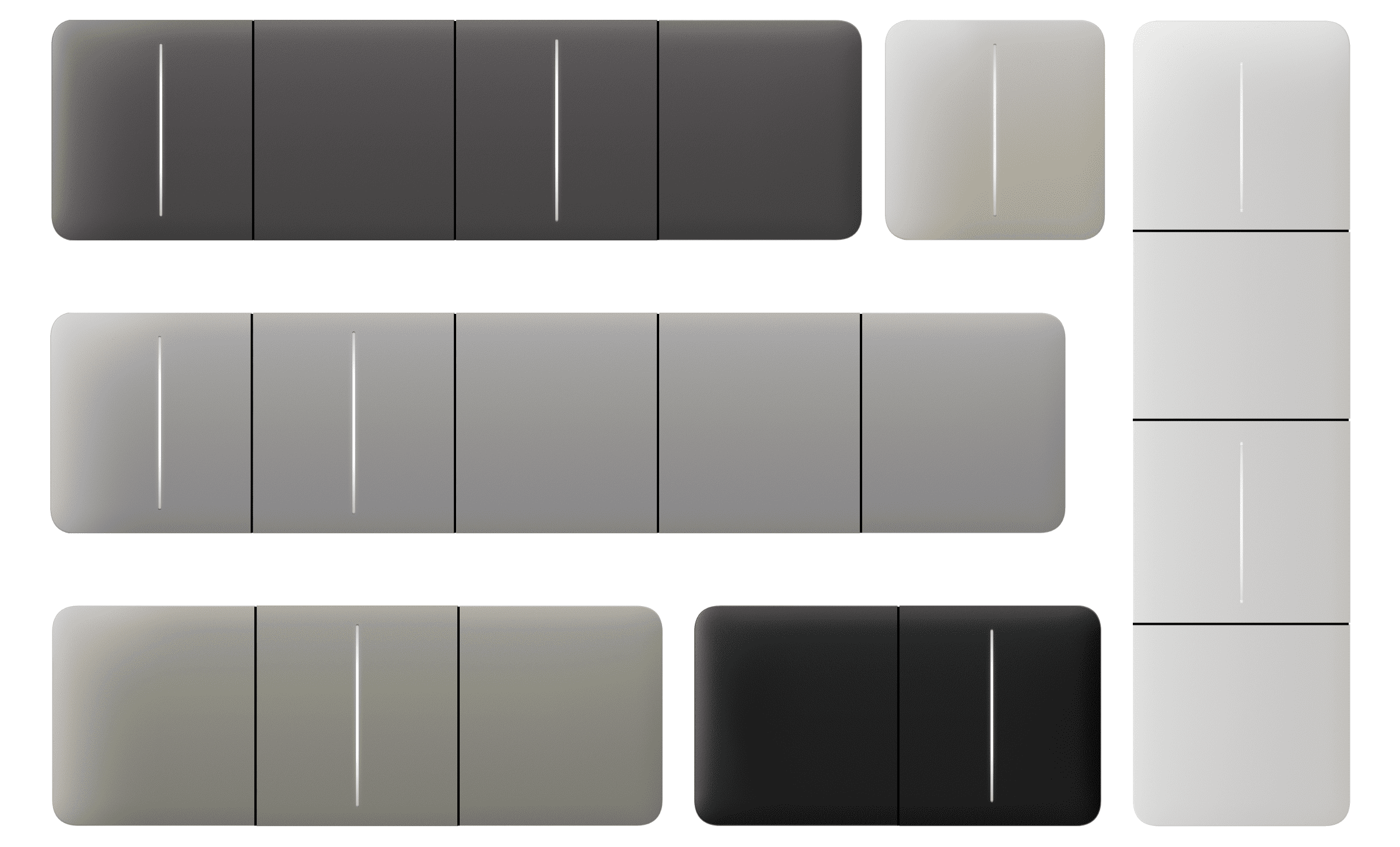
La ligne de dispositifs comprend des interrupteurs d’éclairage simples, doubles et va-et-vient :
- simple (1-gang) : contrôle une ligne d’éclairage (une ampoule).
- double (2-gang) : contrôle deux lignes d’éclairage (deux ampoules).
- va-et-vient : contrôle une seule source de lumière à partir de plusieurs endroits.
Les dispositifs réunis dans un cadre peuvent être installés horizontalement et verticalement. L’installation verticale n’est possible que pour les relais, les panneaux tactiles et les cadres dont le nom comporte la mention « vertical ».
Utilisez le Configurateur d’interrupteurs et de prises Ajax en ligne, pour composer votre ensemble personnalisé. Rassemblez les dispositifs dans un cadre, choisissez la couleur et téléchargez votre configuration au format PDF.
Si nécessaire, LightSwitch peut également contrôler d’autres dispositifs. Par exemple, l’un des boutons peut contrôler la lumière, et l’autre la ventilation de la pièce.
Commande manuelle

LightSwitch vous permet de contrôler l’éclairage soit en approchant simplement votre main à moins de 15 millimètres de l’interrupteur, soit en touchant son panneau tactile. Le contrôle sans contact permet d’utiliser l’interrupteur même lorsque les mains sont sales ou humides. Le capteur réagit dans toutes les conditions. Par conséquent, l’interrupteur peut être installé dans des lieux très fréquentés : restaurants, usines et bureaux.
La sensibilité du panneau tactile peut être réglée dans les paramètres du dispositif dans l’application. Une sensibilité plus élevée garantit un fonctionnement sans contact, tandis que des valeurs plus faibles peuvent nécessiter un léger contact avec le panneau de commutation.
Le capteur du LightSwitch lit instantanément le signal et le transforme en une impulsion électrique. LightCore reçoit cette impulsion et active un relais qui allume/éteint le dispositif d’éclairage ou une autre charge connectée, comme une hotte aspirante.
Toute la surface du panneau LightSwitch est sensible au toucher. Ainsi, l’éclairage peut être contrôlé en touchant ou en approchant la main de n’importe quelle partie du panneau tactile.
Contrôle à distance
Contrôle via l’application
LightSwitch peut être utilisé pour contrôler l’éclairage manuellement et à distance via les applications Ajax.
Faites un clic sur le commutateur dans le champ LightSwitch du menu Dispositifs de l’application Ajax et l’état des contacts de l’interrupteur changera en sens inverse. L’éclairage va s’allumer ou s’éteindre. De cette façon, les utilisateurs du système peuvent contrôler l’éclairage à distance. Par exemple, allumez la lumière dans la pièce à l’avance, avant d’y entrer.
L’éclairage peut également être contrôlé dans le menu Contrôle . Pour ce faire, allez dans le menu Contrôle
et faites glisser vers le haut. Tous les dispositifs de contrôle ajoutés à la centrale apparaîtront dans la liste. Cliquez sur le commutateur dans le champ LightSwitch et l’état des contacts du dispositif changera à l’inverse. L’éclairage va s’allumer ou s’éteindre.
Scénarios d’automatisation
Les scénarios permettent d’automatiser la sécurité et de réduire le nombre d’actions de routine. Par exemple, configurez les lumières pour qu’elles s’allument en fonction du planning ou lors du désarmement du système de sécurité.
LightSwitch prend en charge les types de scénarios suivants :
- Par alarme
- Par armement/désarmement
- Par calendrier
- En appuyant sur Button
- Par température
- Par humidité
- Par la concentration de CO2
- En appuyant sur LightSwitch
Les scénarios par humidité et concentration de CO2 sont disponibles lorsque LifeQuality est ajouté au système.
Le système ne permet pas de créer des séquences de scénarios lorsque l’exécution d’un scénario active le suivant. Ce comportement a pour but d’éviter que de tels scénarios ne se répètent accidentellement en boucle.
Si le dispositif est hors ligne, il n’exécutera pas le scénario car il n’a pas été déclencheur (par exemple, lors d’une panne de courant ou lorsque la connexion entre le concentrateur et le dispositif est perdue).
Cas d’utilisation : L’action automatisée est programmée pour 10 heures, elle doit donc commencer à 10 heures. L’électricité est coupée à 9 h 55 et rétablie dix minutes plus tard. Le scénario d’automatisation ne démarre pas à 10 heures et ne démarre pas immédiatement après le rétablissement du courant. Cette action programmée est manquée.
Modes de fonctionnement
LightSwitch peut fonctionner dans l’un des deux modes suivants : bistable ou impulsion. Le mode opératoire est défini par un PRO ou un utilisateur ayant des droits d’administrateur dans les applications Ajax dans les paramètres du dispositif.
Par défaut, LightSwitch fonctionne en mode bistable. Lorsqu’il contrôle l’éclairage, il s’allume ou s’éteint.
Lorsqu’il fonctionne en mode impulsion, l’éclairage peut être allumé pour la durée souhaitée : de 10 secondes à 2 heures. Ce mode est utile, par exemple, si un utilisateur a besoin d’allumer l’éclairage du couloir pendant 5 minutes au moment du désarmement du système de sécurité.
Types de protection électrique de l’interrupteur

LightSwitch a deux types de protection indépendants : courant et température.
Protection de courant est activée si le courant de charge sur l’interrupteur est de 2,6 A ou plus. Si la protection se déclenche, LightSwitch coupe l’alimentation et envoie une notification aux applications Ajax. Parallèlement, l’interrupteur lui-même commence à clignoter en rouge toutes les secondes.
L’alimentation électrique n’est pas automatiquement rétablie lorsque cette protection est déclenchée. Il peut être réinitialisé en cliquant sur le commutateur dans l’application Ajax ou en touchant le panneau tactile de l’interrupteur.
Protection de température se déclenche si la température de l’interrupteur est supérieure à +60°C. Si la protection est déclenchée, LightSwitch coupe l’alimentation et envoie une notification aux applications Ajax. L’alimentation reprend automatiquement lorsque la tension ou la température revient à la normale.
Types d’ampoules compatibles
LightSwitch est compatible avec la majorité des types d’ampoules et de dispositifs d’éclairage. Le tableau ci-dessous fournit des informations détaillées sur le fonctionnement du LightSwitch avec différents types d’ampoules.
| Type d’ampoule | Compatibilité | Puissance prise en charge | Courant maximal | Commentaires |
Ampoule LED / Ampoule LED Corn / Panneau LED / Rubain LED, etc.
    |
Oui | jusqu’à 600 W | 2,6 А | |
Incandescente
 |
Oui | jusqu’à 600 W | 2,6 А | |
Halogène
 |
Oui | jusqu’à 600 W | 2,6 А | |
Fluorescente (conventionnelle)
  |
Oui | jusqu’à 600 W | 2,6 А | |
Fluorescente (compacte)
  |
Non recommandée | jusqu’à 480 W | 2,6 А | De rares clignotements sont possibles. |
| Ampoules intelligentes de tout type | Non | – | – |
Ampoules avec contrôleurs de luminosité et de couleur, relais, modules radio et microcontrôleurs intégrés. Le fonctionnement stable n’est pas garanti. |
| Mercure tungstène | Non | – | – | Ne pas installer dans la maison ou dans le bureau. |
| Vapeur de mercure | Non | – | – | Ne pas installer dans la maison ou dans le bureau. |
| Halogénures métalliques | Non | – | – | Ne pas installer dans la maison ou dans le bureau. |
| Vapeur de sodium | Non | – | – | Ne pas installer dans la maison ou dans le bureau. |
Détection des dispositifs d’éclairage dont l’alimentation est insuffisante
LightSwitch vérifie en permanence les paramètres de son alimentation électrique. Si LightSwitch contrôle la puissance d’un dispositif d’éclairage dont la puissance est insuffisante (jusqu’à 5 W), le système en informe les utilisateurs du système Ajax. Dans ce cas, il est nécessaire de remplacer le dispositif d’éclairage par un dispositif similaire de plus grande capacité ou de connecter un condensateur joint en parallèle avec le dispositif d’éclairage.
Protocole de transfert de données Jeweller

Jeweller est un protocole radio qui assure une communication bidirectionnelle rapide et fiable entre la centrale Ajax et les dispositifs connectés. Ce protocole permet une portée de communication radio sans fil entre le LightSwitch et la centrale (ou le prolongateur de portée du signal) allant jusqu’à 1 100 mètres. Cette portée permet d’installer des interrupteurs non seulement dans des appartements ou des maisons privées, mais aussi dans des espaces ouverts ou de grands entrepôts.
Jeweller est chargé de transmettre toutes les informations nécessaires et permet de contrôler instantanément un grand nombre de dispositifs LightSwitch dans le système. Grâce à Jeweller, les utilisateurs peuvent toujours contrôler la lumière et voir l’état actuel des interrupteurs dans les applications Ajax.
Jeweller prend en charge le chiffrement par blocs avec une clé dynamique et l’authentification des dispositifs à chaque session de communication afin d’empêcher le sabotage ou l’usurpation des dispositifs. Le protocole implique une interrogation régulière des dispositifs du système par la centrale à des intervalles de 12 à 300 secondes (selon les paramètres Jeweller ou Jeweller/Fibra) pour surveiller la communication avec tous les dispositifs et afficher leurs états dans les applications Ajax.
Transmission d’événements au centre de télésurveillance
Un système Ajax peut transmettre des alarmes à l’application de télésurveillance PRO Desktop ainsi qu’au centre de télésurveillance en utilisant SurGard (Contact ID), SIA DC-09 (ADM-CID), ADEMCO 685 et d’autres protocoles propriétaires.
Seuls les événements de perte de connexion entre l’interrupteur et la centrale ou le prolongateur de portée sont transmis au centre de télésurveillance. Aucun autre événement n’est envoyé aux centres de télésurveillance. Utilisez PRO Desktop pour recevoir tous les événements de l’interrupteur sur le centre de télésurveillance.
Les événements de déclenchement de la protection contre les surchauffes ou les surintensités ne sont pas envoyés au PRO Desktop sous forme d’alarmes.
L’adressage des dispositifs Ajax permet d’envoyer non seulement les événements, mais aussi le type de dispositif, le nom et la pièce attribués au PRO Desktop ou au centre de télésurveillance. La liste des paramètres transmis peut varier en fonction du protocole de communication sélectionné avec le centre de télésurveillance. La plus grande quantité d’informations est transmise au centre de télésurveillance PRO Desktop.
L’ID de l’interrupteur et le numéro de la boucle (zone) se trouvent sur la page des états de l’application Ajax.
Sélection du lieu d’installation

LightSwitch est conçu pour être installé dans une prise de courant de format européen standard (55). Pour un fonctionnement correct, le dispositif doit être connecté au câble de la phase d’alimentation. Il n’est pas nécessaire de connecter le fil neutre.
Ne connectez pas le fil neutre aux bornes du LightSwitch. Cela pourrait endommager le dispositif.
Lors de l’installation de LightSwitch, prenez en compte la puissance du signal Jeweller. Elle est déterminée par le nombre de paquets de données non livrés ou corrompus, qui sont échangés entre l’interrupteur et la centrale ou le prolongateur de portée sur une certaine période.
La puissance du signal est indiquée par l’icône dans le menu Dispositifs
. L’intensité du signal est également indiquée dans les états de l’interrupteur.
Valeur de l’intensité du signal :
- Trois barres – excellente intensité du signal.
- Deux barres – bonne intensité du signal.
- Une barre – intensité du signal faible. Le fonctionnement stable n’est pas garanti.
- Icône barrée – pas de signal. Le fonctionnement stable n’est pas garanti.
Vérifiez le niveau d’intensité du signal Jeweller sur le lieu d’installation. L’interrupteur doit avoir une intensité de signal de deux ou trois barres. Pour calculer approximativement la puissance du signal sur le lieu d’installation, utilisez un calculateur de portée de communication radio.
Avec une intensité de signal d’une ou zéro barre, le fonctionnement stable de l’interrupteur n’est pas garanti. Utilisez le prolongateur de portée du signal radio si, à l’emplacement d’installation choisi, l’intensité du signal est inférieure à deux barres.
N’installez pas votre interrupteur
- À l’extérieur. Le dispositif a un indice de protection IP20. Cela peut entraîner une défaillance du dispositif ou un fonctionnement incorrect.
- Sur les structures métalliques. Cela peut entraîner un mauvais fonctionnement du capteur : il peut ne pas répondre correctement au toucher ou s’activer par erreur.
- Dans des pièces dont l’humidité et la température sont en dehors des limites admissibles. Cela pourrait entraîner un dysfonctionnement ou un mauvais fonctionnement du dispositif. La plage de température de fonctionnement est de –10°С à + 40°С. L’humidité admissible peut atteindre 75 % sans condensation.
- Dans les endroits où la puissance du signal est faible ou instable. Cela peut entraîner une perte de communication entre la centrale / le prolongateur de portée et l’interrupteur.
Installation
Seul un électricien ou installateur qualifié devrait installer LightSwitch. Ne mettez pas sous tension les interrupteurs avant d’installer les panneaux tactiles. De même, n’essayez pas d’enregistrer le dispositif avant d’avoir installé le panneau tactile, car il contient des antennes nécessaires à la communication avec la centrale.
Avant d’installer l’interrupteur, assurez-vous que l’emplacement optimal du détecteur a été sélectionné et qu’il répond aux exigences de ce manuel. Lors de l’installation et de l’utilisation du dispositif, respectez les règles générales de sécurité électrique pour l’utilisation des dispositifs électriques ainsi que les prescriptions de sécurité électrique.
Pour le raccordement, utilisez des câbles dont la section est recommandée par le fabricant du dispositif d’éclairage. Le LightSwitch ne peut pas être connecté à un circuit électrique dont la charge est supérieure à 600 W. Le dispositif ne nécessite pas de fil neutre et ne fonctionne qu’avec la phase de l’alimentation électrique.
Après avoir installé et connecté l’interrupteur, veillez à exécuter le Test d’intensité du signal Jeweller et à vérifier le fonctionnement du dispositif : comment il réagit au toucher et s’il allume/éteint les lumières.
Le panneau tactile installé peut être retiré du LightSwitch à l’aide d’un tournevis plat. Pour ce faire, il suffit de l’insérer dans le trou par le bas et de tourner le tournevis.
Assurez-vous que la vignette illustrée dans l’image ci-dessous a été retirée du panneau tactile avant de l’installer sur le LightCore. Ceci est nécessaire pour une indication LED correcte du dispositif.

Installation de l’interrupteur simple
- Mettez hors tension le câble d’alimentation auquel le relais LightCore sera connecté.
- Préparez les boîtes de montage et retirez les interrupteurs préinstallés, le cas échéant.
- Connectez les câbles au relais LightCore selon le schéma ci-dessous :
- Connectez le câble de phase d’alimentation au relais LightCore (borne L).
- Connectez le câble d’alimentation du dispositif d’éclairage au relais LightCore (borne L1).
- Connectez le condensateur fourni avec le kit en parallèle à le dispositif d’éclairage si :
- sa puissance est inférieure à 5 W (valeur approximative qui peut varier en fonction du type et des caractéristiques techniques du dispositif d’éclairage) ;
- il clignote lorsqu’il est éteint ;
- LightSwitch défectueux ou instable ;
- l’ajout du LightSwitch au système échoue (avec un panneau tactile installé) ;
- un autre fonctionnement anormal du LightSwitch ou du dispositif d’éclairage est observé.
Ne connectez pas le fil neutre aux bornes du LightSwitch. LightSwitch ne fonctionne qu’à partir de la phase d’alimentation électrique.
- Installez les relais LightCore dans la boîte de montage.
- Fixez le relais LightCore avec les attaches fournies.
- Installez les autres relais LightCore si nécessaire.
- Installez le cadre avec le nombre approprié de places, si un interrupteur combiné doit être installé.
- Installez les panneaux tactiles nécessaires.
- Mettez l’alimentation électrique sous tension.
- Ajoutez les interrupteurs à l’aide de l’application Ajax.
Installation de l’interrupteur double
- Mettez hors tension le câble d’alimentation auquel le relais LightCore sera connecté.
- Préparez les boîtes de montage et retirez les interrupteurs préinstallés, le cas échéant.
- Connectez les câbles au relais LightCore selon le schéma ci-dessous :
- Connectez le câble de phase d’alimentation au relais LightCore (borne L).
- Connectez le câble d’alimentation du, premier dispositif d’éclairage au relais LightCore (borne L1).
- Connectez le câble d’alimentation du deuxième dispositif d’éclairage au relais LightCore (borne L2).
- Connectez le condensateur fourni avec le kit en parallèle avec l’un des dispositifs d’éclairage si :
- leur puissance est inférieure à 5 W (valeur approximative qui peut varier en fonction du type et des caractéristiques techniques du dispositif d’éclairage) ;
- ils clignotent lorsqu’ils sont éteints ;
- LightSwitch défectueux ou instable ;
- l’ajout du LightSwitch au système échoue (avec un panneau tactile installé) ;
- un autre fonctionnement anormal du LightSwitch ou du dispositif d’éclairage est observé.
Ne connectez pas le fil neutre aux bornes du LightSwitch. LightSwitch ne fonctionne qu’à partir de la phase d’alimentation électrique.
- Installez les relais LightCore dans la boîte de montage.
- Fixez le relais LightCore avec les attaches fournies.
- Installez les autres relais LightCore si nécessaire.
- Installez le cadre avec le nombre approprié de places, si un interrupteur combiné doit être installé.
- Installez les panneaux tactiles nécessaires.
- Mettez l’alimentation électrique sous tension.
- Ajoutez les interrupteurs à l’aide de l’application Ajax.
Installation de l’interrupteur va-et-vient
- Mettez hors tension le câble d’alimentation auquel le relais LightCore et l’interrupteur tiers seront connectés.
- Préparez les boîtes de montage et retirez les interrupteurs préinstallés, le cas échéant.
- Connectez les câbles au relais LightCore et l’interrupteur tiers selon le schéma ci-dessous :
- Connectez le câble de phase d’alimentation au relais LightCore (borne L).
- Connectez le relais LightCore (borne L1) à la première borne de l’interrupteur tiers selon le schéma du fabricant.
- Connectez le relais LightCore (borne L2) au deuxième borne de l’interrupteur tiers selon le schéma du fabricant.
- Connectez le condensateur fourni avec le kit en parallèle avec le dispositif d’éclairage si :
- sa puissance est inférieure à 5 W (valeur approximative qui peut varier en fonction du type et des caractéristiques techniques du dispositif d’éclairage) ;
- il clignote lorsqu’il est éteint ;
- LightSwitch défectueux ou instable ;
- l’ajout du LightSwitch au système échoue (avec un panneau tactile installé) ;
- un autre fonctionnement anormal du LightSwitch ou du dispositif d’éclairage est observé.
Ne connectez pas le fil neutre aux bornes du LightSwitch. LightSwitch ne fonctionne qu’à partir de la phase d’alimentation électrique.
- Installez les relais LightCore dans la boîte de montage.
- Fixez le relais LightCore avec les attaches fournies.
- Installez les autres relais LightCore si nécessaire.
- Installez le cadre avec le nombre approprié de places, si un interrupteur combiné doit être installé.
- Installez les panneaux tactiles nécessaires.
- Mettez l’alimentation électrique sous tension.
- Ajoutez les interrupteurs à l’aide de l’application Ajax.
- Mettez hors tension le câble d’alimentation auquel le relais LightCore sera connecté.
- Préparez les boîtes de montage et retirez les interrupteurs préinstallés, le cas échéant.
- Connectez les câbles au relais LightCore selon le schéma ci-dessous :
- Connectez le câble de phase d’alimentation au premier relais LightCore (borne L).
- Connectez le câble de phase d’alimentation au deuxième relais LightCore (borne L).
- Connectez le premier relais LightCore (borne L1) au second relais LightCore (borne L2).
- Connectez le premier relais LightCore (borne L2) au second relais LightCore (borne L1).
- Connectez le condensateur fourni avec le kit en parallèle avec le dispositif d’éclairage si :
- sa puissance est inférieure à 5 W (valeur approximative qui peut varier en fonction du type et des caractéristiques techniques du dispositif d’éclairage) ;
- il clignote lorsqu’il est éteint ;
- LightSwitch défectueux ou instable ;
- l’ajout du LightSwitch au système échoue (avec un panneau tactile installé) ;
- un autre fonctionnement anormal du LightSwitch ou du dispositif d’éclairage est observé.
Ne connectez pas le fil neutre aux bornes du LightSwitch. LightSwitch ne fonctionne qu’à partir de la phase d’alimentation électrique.
- Installez les relais LightCore à tour de rôle dans les boîtes de montage.
- Fixez le relais LightCore avec les attaches fournies.
- Installez les autres relais LightCore si nécessaire.
- Installez un cadre pour le nombre approprié de places.
- Installez les panneaux tactiles nécessaires.
- Mettez l’alimentation électrique sous tension.
- Ajoutez les interrupteurs à l’aide de l’application Ajax.
- Mettez hors tension le câble d’alimentation auquel le relais LightCore et l’interrupteur intermédiaire tiers seront connectés.
- Préparez les boîtes de montage et retirez les interrupteurs préinstallés, le cas échéant.
- Connectez les câbles au relais LightCore et l’interrupteur tiers selon le schéma ci-dessous :
- Connectez le câble de phase d’alimentation au premier relais LightCore (borne L).
- Connectez le câble de phase d’alimentation au deuxième relais LightCore (borne L).
- Connectez le premier relais LightCore (borne L1) à l’interrupteur intermédiaire tiers selon le schéma du fabricant.
- Connectez le premier relais LightCore (borne L2) à l’interrupteur intermédiaire tiers selon le schéma du fabricant.
- Connectez le deuxième relais LightCore (borne L1) à l’interrupteur intermédiaire tiers selon le schéma du fabricant.
- Connectez le deuxième relais LightCore (borne L2) à l’interrupteur intermédiaire tiers selon le schéma du fabricant.
- Connectez le condensateur fourni avec le kit en parallèle avec le dispositif d’éclairage si :
- sa puissance est inférieure à 5 W (valeur approximative qui peut varier en fonction du type et des caractéristiques techniques du dispositif d’éclairage) ;
- il clignote lorsqu’il est éteint ;
- LightSwitch défectueux ou instable ;
- l’ajout du LightSwitch au système échoue (avec un panneau tactile installé) ;
- un autre fonctionnement anormal du LightSwitch ou du dispositif d’éclairage est observé.
Ne connectez pas le fil neutre aux bornes du LightSwitch. LightSwitch ne fonctionne qu’à partir de la phase d’alimentation électrique.
- Installez les relais LightCore à tour de rôle dans les boîtes de montage.
- Fixez le relais LightCore avec les attaches fournies.
- Installez les autres relais LightCore si nécessaire.
- Installez un cadre pour le nombre approprié de places.
- Installez les panneaux tactiles nécessaires.
- Mettez l’alimentation électrique sous tension.
- Ajoutez les interrupteurs à l’aide de l’application Ajax.
Ajout au système
Avant d’ajouter un dispositif
- Ouvrez l’application Ajax.
- Connectez-vous à votre compte ou créez-en un nouveau.
- Sélectionnez un espace ou créez-en un nouveau.
La fonctionnalité espace est disponible dans les applications des versions suivantes et ultérieures :
- Ajax Security System 3.0 pour iOS.
- Ajax Security System 3.0 pour Android.
- Ajax PRO: Tool for Engineers 2.0 pour iOS.
- Ajax PRO: Tool for Engineers 2.0 pour Android.
- Ajax PRO Desktop 4.0 pour macOS.
- Ajax PRO Desktop 4.0 pour Windows.
- Ajoutez au moins une pièce virtuelle.
- Ajoutez une centrale compatible à l’espace. Assurez-vous que la centrale est allumée et qu’elle dispose d’un accès Internet via Ethernet, Wi-Fi et/ou réseau mobile.
- Assurez-vous que l’espace est désarmé et que la mise à jour de la centrale n’est pas en cours, en vérifiant son statut dans l’application Ajax.
Seul un PRO ou un administrateur disposant des droits de configuration du système peut ajouter un dispositif à la centrale.
Jumelage avec la centrale
Ne mettez pas sous tension les interrupteurs avant d’installer les panneaux tactiles. De même, n’essayez pas d’enregistrer le dispositif avant d’avoir installé le panneau tactile, car il contient des antennes nécessaires à la communication avec la centrale.
Pour pouvoir être jumelé avec la centrale, LightSwitch doit se trouver dans la zone de couverture du réseau radio de la centrale. Pour fonctionner via le prolongateur de portée de signal radio, jumelez d’abord votre LightSwitch avec la centrale, puis connectez-le au prolongateur de portée. Cela peut être fait dans les paramètres du prolongateur de portée. Les instructions détaillées se trouvent dans le manuel d’utilisation du prolongateur de portée concerné.
La centrale et le dispositif fonctionnant à des fréquences radio différentes sont incompatibles. La gamme de radiofréquences du dispositif peut varier selon les régions. Nous recommandons d’acheter et d’utiliser des dispositifs Ajax dans la même région. Veuillez contacter l’assistance technique pour obtenir des informations sur la plage de fréquences de fonctionnement.
LightSwitch ne fonctionne qu’avec une seule centrale. Lorsqu’il est jumelé avec une nouvelle centrale, l’interrupteur cesse d’envoyer des événements à l’ancienne. Lorsqu’il est ajouté à une nouvelle centrale, l’interrupteur n’est pas supprimé de la liste des dispositifs de l’ancienne centrale. Ceci doit être fait manuellement via l’application Ajax.
Pour ajouter LightSwitch à la centrale :
- Installez votre LightSwitch si vous ne l’avez pas déjà fait.
- Ouvrez l’application Ajax.
- Sélectionnez la centrale si vous en avez plusieurs ou si vous utilisez l’application Ajax PRO.
- Allez dans l’onglet Dispositifs
et cliquez sur Ajouter un dispositif.
- Saisissez le nom du dispositif.
- Scannez le code QR ou saisissez l’identifiant manuellement. Le code QR se trouve sur le panneau arrière et avant du LightCore et sur l’emballage du dispositif. L’identifiant se trouve sous le code QR.
- Sélectionnez une pièce virtuelle et un groupe de sécurité (si le Mode groupe est activé).
- Cliquez sur Ajouter – le compte à rebours commencera.
Si le nombre maximal de dispositifs a été ajouté à la centrale, une notification indiquant que la limite de dispositifs a été dépassée s’affiche dans l’application Ajax lors d’une tentative d’ajout de l’interrupteur. Le nombre de dispositifs pouvant être ajouté à la centrale dépend du modèle d’unité centrale et des paramètres Jeweller (ou Jeweller/Fibra).
- Dans quelques secondes, LightSwitch apparaîtra dans la liste des dispositifs de la centrale. La mise à jour des états du dispositif dans la liste dépend des paramètres Jeweller (ou Jeweller/Fibra). La valeur par défaut est de 36 secondes.
Si la connexion échoue, réessayez dans 5 secondes. Mais cette fois, pendant le compte à rebours, appuyez sur le bouton de l’interrupteur et maintenez-le enfoncé pendant au moins 3 secondes. Si vous ajoutez un interrupteur double, appuyez sur les deux boutons.
Si vous appuyez sur le bouton du LightSwitch non jumelé avec la centrale pendant au moins 3 secondes, l’interrupteur clignote en vert toutes les secondes pendant une minute pour vous informer qu’il n’est pas jumelé avec la centrale.
Test de fonctionnalité
Après l’installation, testez le fonctionnement de l’interrupteur : comment il réagit au toucher et s’il allume ou éteint la lumière.
Le système Ajax prévoit plusieurs tests pour sélectionner correctement l’emplacement des dispositifs. Les tests ne commencent pas immédiatement. Toutefois, le temps d’attente ne dépasse pas la durée d’un intervalle d’interrogation entre la centrale et le dispositif. La valeur par défaut est de 36 secondes. L’intervalle ping du dispositif peut être modifiée dans le menu Jeweller (ou Jeweller/Fibra) dans les paramètres de la centrale.
Le Test d’intensité du signal Jeweller est disponible pour LightSwitch. Ce test vous permet de déterminer la force et la stabilité du signal sur le site d’installation.
Pour exécuter un test dans l’application Ajax :
- Sélectionnez la centrale si vous en avez plusieurs ou si vous utilisez l’application PRO.
- Allez dans l’onglet Dispositifs
.
- Sélectionnez LightSwitch.
- Allez dans Paramètres
.
- Exécutez le Test d’intensité du signal Jeweller.
- Exécutez et effectuez le test en suivant les instructions de l’application.
Icônes
Les icônes affichent certains des états du LightSwitch. Les icônes peuvent être visualisées dans l’application Ajax dans l’onglet Dispositifs .
| Icône | Signification |
|
Intensité du signal Jeweller affiche l’intensité du signal entre la centrale et l’interrupteur. |
|
| L’interrupteur communique avec la centrale via un prolongateur de portée du signal radio. | |
|
La protection de courant a été activée. |
|
|
La protection contre la surchauffe a été activée. |
|
| Le dispositif a perdu la connexion avec la centrale ou la centrale a perdu la connexion avec le serveur Ajax Cloud. | |
|
Le dispositif n’a pas été transféré à la nouvelle centrale. |
États
Les états comprennent des informations sur l’interrupteur et ses paramètres de fonctionnement. Les états du LightSwitch peuvent être affichés dans l’application Ajax. Pour les afficher :
- Ouvrez l’application Ajax.
- Sélectionnez la centrale si vous en avez plusieurs ou si vous utilisez l’application PRO.
- Allez dans l’onglet Dispositifs
.
- Sélectionnez LightSwitch dans la liste.
| Paramètre | Signification |
| Importation de données | Affiche l’erreur lors du transfert de données vers la nouvelle centrale :
|
| Dysfonctionnement |
Un clic sur Ce champ s’affiche si un dysfonctionnement est détecté. |
| Intensité du signal Jeweller |
Intensité du signal entre l’interrupteur et la centrale (ou le prolongateur de portée) sur le canal Jeweller. Valeurs recommandées de 2 à 3 barres. Jeweller est un protocole pour transmettre des événements et des commandes du LightSwitch. |
| Connexion via Jeweller | État de la connexion entre l’interrupteur et la centrale (ou le prolongateur de portée) :
|
| Nom du prolongateur de portée | État de la connexion de l’interrupteur au prolongateur de portée du signal radio :
Ce champ est affiché si l’interrupteur fonctionne via un prolongateur de portée de signal radio. |
| Nom du ou des boutons | La section qui montre l’état des boutons de l’interrupteur :
|
| Temps de fonctionnement | La durée pendant laquelle la lumière sera allumée. Le champ est affiché lorsque le dispositif est en mode impulsion (l’option Arrêt programmé est activée). |
| Verrouiller les boutons de l’interrupteur | L’état de verrouillage du bouton de l’interrupteur est affiché comme suit :
|
| Sensibilité de l’interrupteur | Le niveau de sensibilité de l’interrupteur :
Une sensibilité plus élevée garantit un fonctionnement sans contact, tandis que des valeurs plus faibles peuvent nécessiter un léger contact avec le panneau de commutation. |
| Rétroéclairage | L’état du rétroéclairage de l’interrupteur s’affiche comme suit :
|
| Récupérer l’état après une coupure de courant | Rétablissement de l’état de l’interrupteur après une coupure de courant :
Disponible pour LightSwitch (1-gang) Jeweller, LightSwitch (2-gang) Jeweller et LightSwitch (2-way) Jeweller avec la version 5.60.1.42 du firmware ou une version ultérieure. |
| Désactivation forcée | Indique l’état du réglage de la désactivation forcée du dispositif :
|
| Désactivation unique | Indique l’état du réglage de la désactivation unique du dispositif :
|
| Firmware | Version firmware du dispositif. |
| ID du dispositif | ID du LightSwitch. Également disponible sur le code QR figurant sur le boîtier du dispositif et son emballage. |
| Dispositif n° | Numéro de la boucle du dispositif (zone). |
Paramètres
Pour modifier les paramètres du clavier dans l’application Ajax :
- Ouvrez l’application Ajax.
- Sélectionnez la centrale si vous en avez plusieurs ou si vous utilisez l’application PRO.
- Allez dans l’onglet Dispositifs
.
- Sélectionnez LightSwitch dans la liste.
- Allez dans Paramètres en cliquant sur l’icône de l’engrenage
.
- Définissez les paramètres requis.
- Cliquez sur Retour pour enregistrer les paramètres.
| Paramètres | Signification |
| Nom |
Nom de votre LightSwitch. Affiché dans le texte des SMS et les notifications de l’historique des événements. Pour changer le nom de l’interrupteur, cliquez sur le texte du nom. Le nom peut contenir 12 caractères cyrilliques ou 24 caractères latins. |
| Pièce |
La pièce virtuelle à laquelle le LightSwitch est assigné. Pour modifier la pièce, cliquez sur le champ. Le nom de la pièce est affiché dans le texte des SMS et les notifications de l’historique des événements. |
| Couleur | Possibilité de sélectionner une couleur pour l’icône de l’interrupteur dans l’application. Dans l’application, une des 8 couleurs peut être choisie :
La liste des couleurs correspond aux couleurs des panneaux tactiles. |
| Notifications | Modifiez les paramètres de notification dans l’application :
Notez que les notifications d’activation/désactivation et d’exécution de scénario sont désactivées par défaut. |
| Rétroéclairage | Possibilité de configurer le rétroéclairage de l’interrupteur. Activez cette option pour allumer le rétroéclairage lorsque la lumière est éteinte. |
| Verrouiller les boutons de l’interrupteur | Option permettant de configurer le verrouillage des boutons de l’interrupteur. Activez si vous voulez que l’interrupteur ne réagisse pas aux touchers. Les utilisateurs ne pourront contrôler l’interrupteur que dans l’application. |
| Récupérer l’état après une coupure de courant |
Permet de configurer l’état de rétablissement de l’interrupteur après une panne de courant. Lorsque cette option est activée, l’interrupteur retourne au même état (allumé ou éteint) qu’avant la coupure de courant une fois que l’alimentation est restaurée. Disponible pour LightSwitch (1-gang) Jeweller, LightSwitch (2-gang) Jeweller et LightSwitch (2-way) Jeweller avec la version 5.60.1.42 du firmware ou une version ultérieure. |
| Sensibilité de l’interrupteur | Permet de régler le niveau de sensibilité de l’interrupteur :
Une sensibilité plus élevée garantit un fonctionnement sans contact, tandis que des valeurs plus faibles peuvent nécessiter un léger contact avec le bouton de l’interrupteur. |
| Nom du bouton | Pour modifier le nom, cliquez sur le champ de texte. |
| Arrêt programmé | Option permettant de désactiver l’interrupteur après une durée déterminée. Si cette option est activée, une durée doit être définie : de 10 secondes à 2 heures. |
| Scénarios |
Ouvre le menu pour la création et la configuration de scénarios. Utilisez les scénarios pour automatiser la sécurité, pour les activités de routine et pour améliorer le confort. Par exemple, pour allumer l’éclairage par programmation horaire ou l’éteindre lorsque le système est armé. |
| Test d’intensité du signal Jeweller |
Permet de tester la puissance du signal Jeweller entre l’interrupteur et la centrale (ou le prolongateur de portée). Le test vous permet de vérifier la puissance du signal Jeweller et la stabilité de la connexion entre l’interrupteur et la centrale (ou le prolongateur de portée) afin de sélectionner le site d’installation optimal. |
| Manuel de l’utilisateur | Ouvre le manuel de l’utilisateur de l’interrupteur dans l’application Ajax. |
| Désactivation forcée |
Permet à l’utilisateur de désactiver du dispositif sans le retirer du système. Deux options sont disponibles :
Après la désactivation, LightSwitch conservera l’état dans lequel il se trouvait au moment de la désactivation : allumé ou éteint. |
| Désactivation unique |
Permet à l’utilisateur de désactiver les événements du dispositif jusqu’au premier désarmement. Deux options sont disponibles :
Après la désactivation, LightSwitch conservera l’état dans lequel il se trouvait au moment de la désactivation : allumé ou éteint. |
| Dissocier le dispositif | Déconnecte le dispositif de la centrale et supprime ses paramètres. |
Indication LED

LightSwitch est équipé d’un rétroéclairage qui rend l’interrupteur visible dans l’obscurité. Lorsque le cadre du dispositif est rétroéclairé, la lumière est éteinte. Lorsque la lumière est allumée, le cadre n’est pas rétroéclairé. Le rétroéclairage n’est pas fort, il ne dérangera donc pas les utilisateurs même si le dispositif est installé près d’un lit. Le rétroéclairage peut être désactivé dans l’application Ajax si nécessaire.
Si la protection contre la surchauffe ou la surintensité du LightSwitch a été activée, ou si le panneau tactile a été retiré, l’interrupteur clignote en rouge toutes les secondes.
Pour vous informer que le LightSwitch n’est pas jumelé à la centrale, il clignote en vert toutes les secondes pendant une minute :
- lorsque vous connectez le LightSwitch à l’alimentation électrique pour la première fois ;
- lorsque vous appuyez sur le bouton du LightSwitch pendant au moins 3 secondes.
Dysfonctionnements
Lorsqu’un dispositif repère un dysfonctionnement (par exemple, il n’y a pas de connexion avec la centrale), l’application Ajax affiche un compteur de dysfonctionnements dans le champ du dispositif.
Tous les dysfonctionnements sont indiqués dans les états de l’interrupteur. Les champs présentant des dysfonctionnements seront mis en évidence en rouge.
Un dysfonctionnement est affiché si :
- La protection de courant a été activée.
- La protection contre la surchauffe a été activée.
- Un dispositif dont l’alimentation est insuffisante est connecté.
- Une alimentation électrique insuffisante est détectée.
- Il n’y a pas de communication entre le LightSwitch et la centrale (ou le prolongateur de portée).
Que faire en cas de perte de communication avec le dispositif
LightSwitch peut perdre la communication avec la centrale pour les raisons suivantes :
- L’alimentation n’est plus fournie.
- Le panneau tactile a été retiré (il comporte des antennes, nécessaires à la communication avec la centrale ou le prolongateur de portée).
- Le dispositif d’éclairage est défectueux (par exemple, une ampoule à incandescence a brûlé).
- Un dispositif dont l’alimentation est insuffisante (jusqu’à 5 W) est connecté.
- Dysfonctionnement du LightSwitch.
Si un événement de perte de communication avec l’interrupteur est reçu, un installateur doit vérifier :
- Alimentation électrique du LightSwitch.
- La présence d’un panneau tactile sur l’interrupteur.
- Le fonctionnement du dispositif d’éclairage.
Si le LightSwitch contrôle un dispositif d’éclairage de puissance insuffisante (moins de 5 W), il est nécessaire de remplacer le dispositif d’éclairage par un dispositif similaire de puissance supérieure ou de connecter le condensateur fourni en parallèle avec le dispositif d’éclairage.
Maintenance
Vérifiez régulièrement la fonctionnalité de l’interrupteur. Nettoyez le boîtier de la poussière, des toiles d’araignée et d’autres contaminants dès leur apparition. Utilisez un chiffon doux et sec qui convient à l’entretien de l’équipement. N’utilisez pas de substances contenant de l’alcool, de l’acétone, de l’essence ou d’autres solvants actifs pour nettoyer le dispositif.
Caractéristiques techniques
Kit complet
LightSwitch est un interrupteur intelligent modulable. Tous les éléments peuvent être achetés séparément.
Utilisez le Configurateur d’interrupteurs et de prises Ajax en ligne, pour composer votre ensemble personnalisé. Rassemblez les dispositifs dans un cadre, choisissez la couleur et téléchargez votre configuration au format PDF.
Garantie
La garantie des produits de la Limited Liability Company « Ajax Systems Manufacturing » est valable pendant 2 ans à compter de la date d’achat.
Si le dispositif ne fonctionne pas correctement, nous vous recommandons de contacter d’abord le service d’assistance, car dans la plupart des cas, les problèmes techniques peuvent être résolus à distance.
Contacter l’assistance technique :